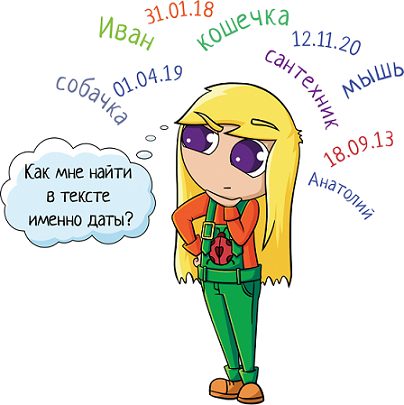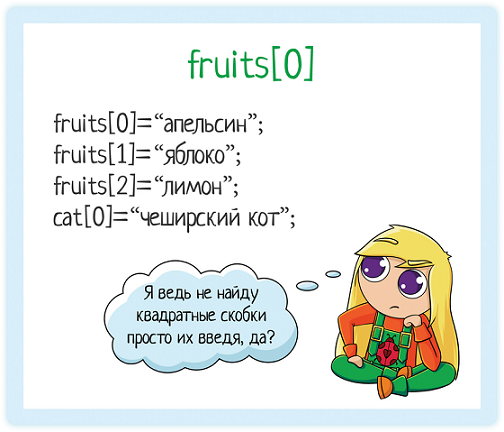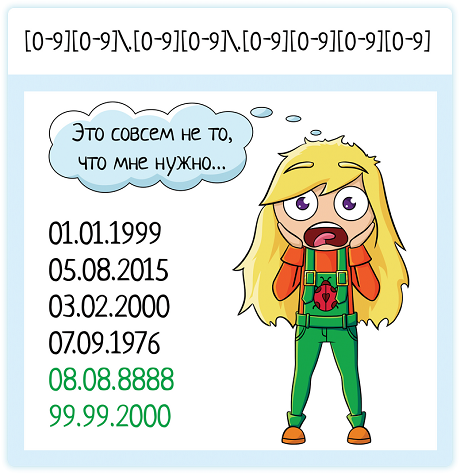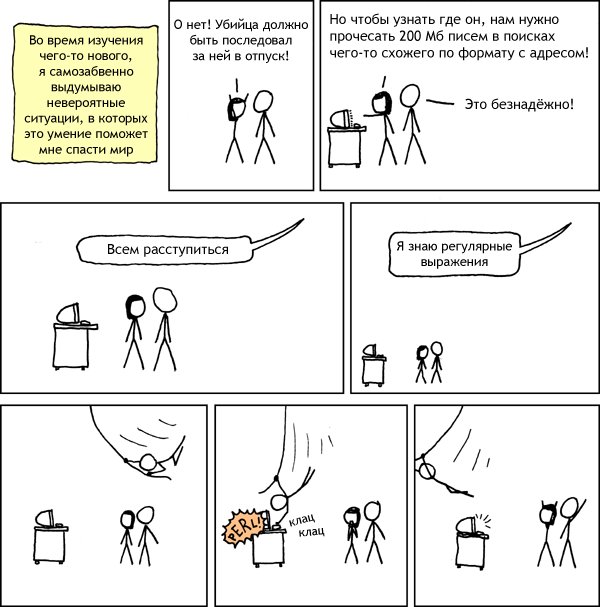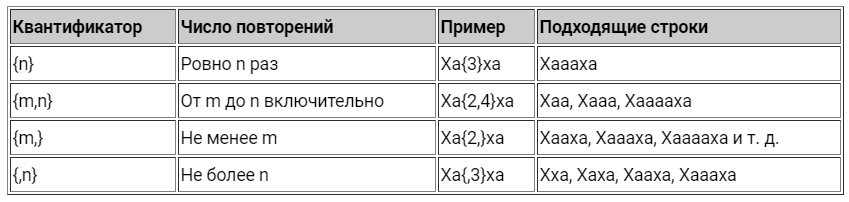Регулярные выражения (их еще называют regexp, или regex) — это механизм для поиска и замены текста. В строке, файле, нескольких файлах… Их используют разработчики в коде приложения, тестировщики в автотестах, да просто при работе в командной строке!
Чем это лучше простого поиска? Тем, что позволяет задать шаблон.
Например, на вход приходит дата рождения в формате ДД.ММ.ГГГГГ. Вам надо передать ее дальше, но уже в формате ГГГГ-ММ-ДД. Как это сделать с помощью простого поиска? Вы же не знаете заранее, какая именно дата будет.
А регулярное выражение позволяет задать шаблон «найди мне цифры в таком-то формате».
Для чего применяют регулярные выражения?
-
Удалить все файлы, начинающиеся на test (чистим за собой тестовые данные)
-
Найти все логи
-
grep-нуть логи
-
Найти все даты
-
…
А еще для замены — например, чтобы изменить формат всех дат в файле. Если дата одна, можно изменить вручную. А если их 200, проще написать регулярку и подменить автоматически. Тем более что регулярные выражения поддерживаются даже простым блокнотом (в Notepad++ они точно есть).
В этой статье я расскажу о том, как применять регулярные выражения для поиска и замены. Разберем все основные варианты.
Содержание
-
Где пощупать
-
Поиск текста
-
Поиск любого символа
-
Поиск по набору символов
-
Перечисление вариантов
-
Метасимволы
-
Спецсимволы
-
Квантификаторы (количество повторений)
-
Позиция внутри строки
-
Использование ссылки назад
-
Просмотр вперед и назад
-
Замена
-
Статьи и книги по теме
-
Итого
Где пощупать
Любое регулярное выражение из статьи вы можете сразу пощупать. Так будет понятнее, о чем речь в статье — вставили пример из статьи, потом поигрались сами, делая шаг влево, шаг вправо. Где тренироваться:
-
Notepad++ (установить Search Mode → Regular expression)
-
Regex101 (мой фаворит в онлайн вариантах)
-
Myregexp
-
Regexr
Инструменты есть, теперь начнём
Поиск текста
Самый простой вариант регэкспа. Работает как простой поиск — ищет точно такую же строку, как вы ввели.
Текст: Море, море, океан
Regex: море
Найдет: Море, море, океан
Выделение курсивом не поможет моментально ухватить суть, что именно нашел regex, а выделить цветом в статье я не могу. Атрибут BACKGROUND-COLOR не сработал, поэтому я буду дублировать регулярки текстом (чтобы можно было скопировать себе) и рисунком, чтобы показать, что именно regex нашел:
Обратите внимание, нашлось именно «море», а не первое «Море». Регулярные выражения регистрозависимые!
Хотя, конечно, есть варианты. В JavaScript можно указать дополнительный флажок i, чтобы не учитывать регистр при поиске. В блокноте (notepad++) тоже есть галка «Match case». Но учтите, что это не функция по умолчанию. И всегда стоит проверить, регистрозависимая ваша реализация поиска, или нет.
А что будет, если у нас несколько вхождений искомого слова?
Текст: Море, море, море, океан
Regex: море
Найдет: Море, море, море, океан
По умолчанию большинство механизмов обработки регэкспа вернет только первое вхождение. В JavaScript есть флаг g (global), с ним можно получить массив, содержащий все вхождения.
А что, если у нас искомое слово не само по себе, это часть слова? Регулярное выражение найдет его:
Текст: Море, 55мореон, океан
Regex: море
Найдет: Море, 55мореон, океан
Это поведение по умолчанию. Для поиска это даже хорошо. Вот, допустим, я помню, что недавно в чате коллега рассказывала какую-то историю про интересный баг в игре. Что-то там связанное с кораблем… Но что именно? Уже не помню. Как найти?
Если поиск работает только по точному совпадению, мне придется перебирать все падежи для слова «корабль». А если он работает по включению, я просто не буду писать окончание, и все равно найду нужный текст:
Regex: корабл
Найдет:
На корабле
И тут корабль
У корабля
Это статический, заранее заданный текст. Но его можно найти и без регулярок. Регулярные выражения особенно хороши, когда мы не знаем точно, что мы ищем. Мы знаем часть слова, или шаблон.
Поиск любого символа
. — найдет любой символ (один).
Текст:
Аня
Ася
Оля
Аля
Валя
Regex: А.я
Результат:
Аня
Ася
ОляАля
Валя
Точка найдет вообще любой символ, включая цифры, спецсисимволы, даже пробелы. Так что кроме нормальных имен, мы найдем и такие значения:
А6я
А&я
А я
Учтите это при поиске! Точка очень удобный символ, но в то же время очень опасный — если используете ее, обязательно тестируйте получившееся регулярное выражение. Найдет ли оно то, что нужно? А лишнее не найдет?
Точку точка тоже найдет!
Regex: file.
Найдет:
file.txt
file1.txt
file2.xls
Но что, если нам надо найти именно точку? Скажем, мы хотим найти все файлы с расширением txt и пишем такой шаблон:
Regex: .txt
Результат:
file.txt
log.txt
file.png1txt.doc
one_txt.jpg
Да, txt файлы мы нашли, но помимо них еще и «мусорные» значения, у которых слово «txt» идет в середине слова. Чтобы отсечь лишнее, мы можем использовать позицию внутри строки (о ней мы поговорим чуть дальше).
Но если мы хотим найти именно точку, то нужно ее заэкранировать — то есть добавить перед ней обратный слеш:
Regex: .txt
Результат:
file.txt
log.txt
file.png
1txt.doc
one_txt.jpg
Также мы будем поступать со всеми спецсимволами. Хотим найти именно такой символ в тексте? Добавляем перед ним обратный слеш.
Правило поиска для точки:
. — любой символ
. — точка
Поиск по набору символов
Допустим, мы хотим найти имена «Алла», «Анна» в списке. Можно попробовать поиск через точку, но кроме нормальных имен, вернется всякая фигня:
Regex: А..а
Результат:
Анна
Алла
аоикА74арплт
Аркан
А^&а
Абба
Если же мы хотим именно Анну да Аллу, вместо точки нужно использовать диапазон допустимых значений. Ставим квадратные скобки, а внутри них перечисляем нужные символы:
Regex: А[нл][нл]а
Результат:
Анна
Алла
аоикА74арплт
Аркан
А^&а
Абба
Вот теперь результат уже лучше! Да, нам все еще может вернуться «Анла», но такие ошибки исправим чуть позже.
Как работают квадратные скобки? Внутри них мы указываем набор допустимых символов. Это может быть перечисление нужных букв, или указание диапазона:
[нл] — только «н» и «л»
[а-я] — все русские буквы в нижнем регистре от «а» до «я» (кроме «ё»)
[А-Я] — все заглавные русские буквы
[А-Яа-яЁё] — все русские буквы
[a-z] — латиница мелким шрифтом
[a-zA-Z] — все английские буквы
[0-9] — любая цифра
[В-Ю] — буквы от «В» до «Ю» (да, диапазон — это не только от А до Я)
[А-ГО-Р] — буквы от «А» до «Г» и от «О» до «Р»
Обратите внимание — если мы перечисляем возможные варианты, мы не ставим между ними разделителей! Ни пробел, ни запятую — ничего.
[абв] — только «а», «б» или «в»
[а б в] — «а», «б», «в», или пробел (что может привести к нежелательному результату)
[а, б, в] — «а», «б», «в», пробел или запятая
Единственный допустимый разделитель — это дефис. Если система видит дефис внутри квадратных скобок — значит, это диапазон:
-
Символ до дефиса — начало диапазона
-
Символ после — конец
Один символ! Не два или десять, а один! Учтите это, если захотите написать что-то типа [1-31]. Нет, это не диапазон от 1 до 31, эта запись читается так:
-
Диапазон от 1 до 3
-
И число 1
Здесь отсутствие разделителей играет злую шутку с нашим сознанием. Ведь кажется, что мы написали диапазон от 1 до 31! Но нет. Поэтому, если вы пишете регулярные выражения, очень важно их тестировать. Не зря же мы тестировщики! Проверьте то, что написали! Особенно, если с помощью регулярного выражения вы пытаетесь что-то удалить =)) Как бы не удалили лишнее…
Указание диапазона вместо точки помогает отсеять заведомо плохие данные:
Regex: А.я или А[а-я]я
Результат для обоих:
Аня
Ася
Аля
Результат для «А.я»:
А6я
А&я
А я
^ внутри [] означает исключение:
[^0-9] — любой символ, кроме цифр
[^ёЁ] — любой символ, кроме буквы «ё»
[^а-в8] — любой символ, кроме букв «а», «б», «в» и цифры 8
Например, мы хотим найти все txt файлы, кроме разбитых на кусочки — заканчивающихся на цифру:
Regex: [^0-9].txt
Результат:
file.txt
log.txt
file_1.txt
1.txt
Так как квадратные скобки являются спецсимволами, то их нельзя найти в тексте без экранирования:
Regex: fruits[0]
Найдет: fruits0
Не найдет: fruits[0]
Это регулярное выражение говорит «найди мне текст «fruits», а потом число 0». Квадратные скобки не экранированы — значит, внутри будет набор допустимых символов.
Если мы хотим найти именно 0-левой элемент массива фруктов, надо записать так:
Regex: fruits[0]
Найдет: fruits[0]
Не найдет: fruits0
А если мы хотим найти все элементы массива фруктов, мы внутри экранированных квадратных скобок ставим неэкранированные!
Regex: fruits[[0-9]]
Найдет:
fruits[0] = “апельсин”;
fruits[1] = “яблоко”;
fruits[2] = “лимон”;
Не найдет:
cat[0] = “чеширский кот”;
Конечно, «читать» такое регулярное выражение становится немного тяжело, столько разных символов написано…
Без паники! Если вы видите сложное регулярное выражение, то просто разберите его по частям. Помните про основу эффективного тайм-менеджмента? Слона надо есть по частям.
Допустим, после отпуска накопилась гора писем. Смотришь на нее и сразу впадаешь в уныние:
— Ууууууу, я это за день не закончу!
Проблема в том, что груз задачи мешает работать. Мы ведь понимаем, что это надолго. А большую задачу делать не хочется… Поэтому мы ее откладываем, беремся за задачи поменьше. В итоге да, день прошел, а мы не успели закончить.
А если не тратить время на размышления «сколько времени это у меня займет», а сосредоточиться на конкретной задаче (в данном случае — первом письме из стопки, потом втором…), то не успеете оглянуться, как уже всё разгребли!
Разберем по частям регулярное выражение — fruits[[0-9]]
Сначала идет просто текст — «fruits».
Потом обратный слеш. Ага, он что-то экранирует.
Что именно? Квадратную скобку. Значит, это просто квадратная скобка в моем тексте — «fruits[»
Дальше снова квадратная скобка. Она не экранирована — значит, это набор допустимых значений. Ищем закрывающую квадратную скобку.
Нашли. Наш набор: [0-9]. То есть любое число. Но одно. Там не может быть 10, 11 или 325, потому что квадратные скобки без квантификатора (о них мы поговорим чуть позже) заменяют ровно один символ.
Пока получается: fruits[«любое однозназначное число»
Дальше снова обратный слеш. То есть следующий за ним спецсимвол будет просто символом в моем тексте.
А следующий символ — ]
Получается выражение: fruits[«любое однозназначное число»]
Наше выражение найдет значения массива фруктов! Не только нулевое, но и первое, и пятое… Вплоть до девятого:
Regex: fruits[[0-9]]
Найдет:
fruits[0] = “апельсин”;
fruits[1] = “яблоко”;
fruits[9] = “лимон”;
Не найдет:
fruits[10] = “банан”;
fruits[325] = “ абрикос ”;
Как найти вообще все значения массива, см дальше, в разделе «квантификаторы».
А пока давайте посмотрим, как с помощью диапазонов можно найти все даты.
Какой у даты шаблон? Мы рассмотрим ДД.ММ.ГГГГ:
-
2 цифры дня
-
точка
-
2 цифры месяца
-
точка
-
4 цифры года
Запишем в виде регулярного выражения: [0-9][0-9].[0-9][0-9].[0-9][0-9][0-9][0-9].
Напомню, что мы не можем записать диапазон [1-31]. Потому что это будет значить не «диапазон от 1 до 31», а «диапазон от 1 до 3, плюс число 1». Поэтому пишем шаблон для каждой цифры отдельно.
В принципе, такое выражение найдет нам даты среди другого текста. Но что, если с помощью регулярки мы проверяем введенную пользователем дату? Подойдет ли такой regexp?
Давайте его протестируем! Как насчет 8888 года или 99 месяца, а?
Regex: [0-9][0-9].[0-9][0-9].[0-9][0-9][0-9][0-9]
Найдет:
01.01.1999
05.08.2015
Тоже найдет:
08.08.8888
99.99.2000
Попробуем ограничить:
-
День месяца может быть максимум 31 — первая цифра [0-3]
-
Максимальный месяц 12 — первая цифра [01]
-
Год или 19.., или 20.. — первая цифра [12], а вторая [09]
Вот, уже лучше, явно плохие данные регулярка отсекла. Надо признать, она отсечет довольно много тестовых данных, ведь обычно, когда хотят именно сломать, то фигачат именно «9999» год или «99» месяц…
Однако если мы присмотримся внимательнее к регулярному выражению, то сможем найти в нем дыры:
Regex: [0-3][0-9].[0-1][0-9].[12][09][0-9][0-9]
Не найдет:
08.08.8888
99.99.2000
Но найдет:
33.01.2000
01.19.1999
05.06.2999
Мы не можем с помощью одного диапазона указать допустимые значения. Или мы потеряем 31 число, или пропустим 39. И если мы хотим сделать проверку даты, одних диапазонов будет мало. Нужна возможность перечислить варианты, о которой мы сейчас и поговорим.
Перечисление вариантов
Квадратные скобки [] помогают перечислить варианты для одного символа. Если же мы хотим перечислить слова, то лучше использовать вертикальную черту — |.
Regex: Оля|Олечка|Котик
Найдет:
Оля
Олечка
Котик
Не найдет:
Оленька
Котенка
Можно использовать вертикальную черту и для одного символа. Можно даже внутри слова — тогда вариативную букву берем в круглые скобки
Regex: А(н|л)я
Найдет:
Аня
Аля
Круглые скобки обозначают группу символов. В этой группе у нас или буква «н», или буква «л». Зачем нужны скобки? Показать, где начинается и заканчивается группа. Иначе вертикальная черта применится ко всем символам — мы будем искать или «Ан», или «ля»:
Regex: Ан|ля
Найдет:
Аня
Аля
Оля
Малюля
А если мы хотим именно «Аня» или «Аля», то перечисление используем только для второго символа. Для этого берем его в скобки.
Эти 2 варианта вернут одно и то же:
-
А(н|л)я
-
А[нл]я
Но для замены одной буквы лучше использовать [], так как сравнение с символьным классом выполняется проще, чем обработка группы с проверкой на все её возможные модификаторы.
Давайте вернемся к задаче «проверить введенную пользователем дату с помощью регулярных выражений». Мы пробовали записать для дня диапазон [0-3][0-9], но он пропускает значения 33, 35, 39… Это нехорошо!
Тогда распишем ТЗ подробнее. Та-а-а-ак… Если первая цифра:
-
0 — вторая может от 1 до 9 (даты 00 быть не может)
-
1, 2 — вторая может от 0 до 9
-
3 — вторая только 0 или 1
Составим регулярные выражения на каждый пункт:
-
0[1-9]
-
[12][0-9]
-
3[01]
А теперь осталось их соединить в одно выражение! Получаем: 0[1-9]|[12][0-9]|3[01]
По аналогии разбираем месяц и год. Но это остается вам для домашнего задания =)
Потом, когда распишем регулярки отдельно для дня, месяца и года, собираем все вместе:
(<день>).(<месяц>).(<год>)
Обратите внимание — каждую часть регулярного выражения мы берем в скобки. Зачем? Чтобы показать системе, где заканчивается выбор. Вот смотрите, допустим, что для месяца и года у нас осталось выражение:
[0-1][0-9].[12][09][0-9][0-9]
Подставим то, что написали для дня:
0[1-9]|[12][0-9]|3[01].[0-1][0-9].[12][09][0-9][0-9]
Как читается это выражение?
-
ИЛИ 0[1-9]
-
ИЛИ [12][0-9]
-
ИЛИ 3[01].[0-1][0-9].[12][09][0-9][0-9]
Видите проблему? Число «19» будет считаться корректной датой. Система не знает, что перебор вариантов | закончился на точке после дня. Чтобы она это поняла, нужно взять перебор в скобки. Как в математике, разделяем слагаемые.
Так что запомните — если перебор идет в середине слова, его надо взять в круглые скобки!
Regex: А(нн|лл|лин|нтонин)а
Найдет:
Анна
Алла
Алина
Антонина
Без скобок:
Regex: Анн|лл|лин|нтонина
Найдет:
Анна
Алла
Аннушка
Кукулинка
Итого, если мы хотим указать допустимые значения:
-
Одного символа — используем []
-
Нескольких символов или целого слова — используем |
Метасимволы
Если мы хотим найти число, то пишем диапазон [0-9].
Если букву, то [а-яА-ЯёЁa-zA-Z].
А есть ли другой способ?
Есть! В регулярных выражениях используются специальные метасимволы, которые заменяют собой конкретный диапазон значений:
|
Символ |
Эквивалент |
Пояснение |
|
d |
[0-9] |
Цифровой символ |
|
D |
[^0-9] |
Нецифровой символ |
|
s |
[ fnrtv] |
Пробельный символ |
|
S |
[^ fnrtv] |
Непробельный символ |
|
w |
[[:word:]] |
Буквенный или цифровой символ или знак подчёркивания |
|
W |
[^[:word:]] |
Любой символ, кроме буквенного или цифрового символа или знака подчёркивания |
|
. |
Вообще любой символ |
Это самые распространенные символы, которые вы будете использовать чаще всего. Но давайте разберемся с колонкой «эквивалент». Для d все понятно — это просто некие числа. А что такое «пробельные символы»? В них входят:
|
Символ |
Пояснение |
|
Пробел |
|
|
r |
Возврат каретки (Carriage return, CR) |
|
n |
Перевод строки (Line feed, LF) |
|
t |
Табуляция (Tab) |
|
v |
Вертикальная табуляция (vertical tab) |
|
f |
Конец страницы (Form feed) |
|
[b] |
Возврат на 1 символ (Backspace) |
Из них вы чаще всего будете использовать сам пробел и перевод строки — выражение «rn». Напишем текст в несколько строк:
Первая строка
Вторая строка
Для регулярного выражения это:
Первая строкаrnВторая строка
А вот что такое backspace в тексте? Как его можно увидеть вообще? Это же если написать символ и стереть его. В итоге символа нет! Неужели стирание хранится где-то в памяти? Но тогда это было бы ужасно, мы бы вообще ничего не смогли найти — откуда нам знать, сколько раз текст исправляли и в каких местах там теперь есть невидимый символ [b]?
Выдыхаем — этот символ не найдет все места исправления текста. Просто символ backspace — это ASCII символ, который может появляться в тексте (ASCII code 8, или 10 в octal). Вы можете «создать» его, написать в консоли браузера (там используется JavaScript):
console.log("abcbbdef");Результат команды:
adefМы написали «abc», а потом стерли «b» и «с». В итоге пользователь в консоли их не видит, но они есть. Потому что мы прямо в коде прописали символ удаления текста. Не просто удалили текст, а прописали этот символ. Вот такой символ регулярное выражение [b] и найдет.
См также:
What’s the use of the [b] backspace regex? — подробнее об этом символе
Но обычно, когда мы вводим s, мы имеем в виду пробел, табуляцию, или перенос строки.
Ок, с этими эквивалентами разобрались. А что значит [[:word:]]? Это один из способов заменить диапазон. Чтобы запомнить проще было, написали значения на английском, объединив символы в классы. Какие есть классы:
|
Класс символов |
Пояснение |
|
[[:alnum:]] |
Буквы или цифры: [а-яА-ЯёЁa-zA-Z0-9] |
|
[[:alpha:]] |
Только буквы: [а-яА-ЯёЁa-zA-Z] |
|
[[:digit:]] |
Только цифры: [0-9] |
|
[[:graph:]] |
Только отображаемые символы (пробелы, служебные знаки и т. д. не учитываются) |
|
[[:print:]] |
Отображаемые символы и пробелы |
|
[[:space:]] |
Пробельные символы [ fnrtv] |
|
[[:punct:]] |
Знаки пунктуации: ! » # $ % & ‘ ( ) * + , -. / : ; < = > ? @ [ ] ^ _ ` { | } |
|
[[:word:]] |
Буквенный или цифровой символ или знак подчёркивания: [а-яА-ЯёЁa-zA-Z0-9_] |
Теперь мы можем переписать регулярку для проверки даты, которая выберет лишь даты формата ДД.ММ.ГГГГГ, отсеяв при этом все остальное:
[0-9][0-9].[0-9][0-9].[0-9][0-9][0-9][0-9]
↓
dd.dd.dddd
Согласитесь, через метасимволы запись посимпатичнее будет =))
Спецсимволы
Большинство символов в регулярном выражении представляют сами себя за исключением специальных символов:
[ ] / ^ $ . | ? * + ( ) { }
Эти символы нужны, чтобы обозначить диапазон допустимых значений или границу фразы, указать количество повторений, или сделать что-то еще. В разных типах регулярных выражений этот набор различается (см «разновидности регулярных выражений»).
Если вы хотите найти один из этих символов внутри вашего текста, его надо экранировать символом (обратная косая черта).
Regex: 2^2 = 4
Найдет: 2^2 = 4
Можно экранировать целую последовательность символов, заключив её между Q и E (но не во всех разновидностях).
Regex: Q{кто тут?}E
Найдет: {кто тут?}
Квантификаторы (количество повторений)
Усложняем задачу. Есть некий текст, нам нужно вычленить оттуда все email-адреса. Например:
-
test@mail.ru
-
olga31@gmail.com
-
pupsik_99@yandex.ru
Как составляется регулярное выражение? Нужно внимательно изучить данные, которые мы хотим получить на выходе, и составить по ним шаблон. В email два разделителя — собачка «@» и точка «.».
Запишем ТЗ для регулярного выражения:
-
Буквы / цифры / _
-
Потом @
-
Снова буквы / цифры / _
-
Точка
-
Буквы
Так, до собачки у нас явно идет метасимвол «w», туда попадет и просто текст (test), и цифры (olga31), и подчеркивание (pupsik_99). Но есть проблема — мы не знаем, сколько таких символов будет. Это при поиске даты все ясно — 2 цифры, 2 цифры, 4 цифры. А тут может быть как 2, так и 22 символа.
И тут на помощь приходят квантификаторы — так называют специальные символы в регулярных выражениях, которые указывают количество повторений текста.
Символ «+» означает «одно или более повторений», это как раз то, что нам надо! Получаем: w+@
После собачки и снова идет w, и снова от одного повторения. Получаем: w+@w+.
После точки обычно идут именно символы, но для простоты можно снова написано w. И снова несколько символов ждем, не зная точно сколько. Итого получилось выражение, которое найдет нам email любой длины:
Regex: w+@w+.w+
Найдет:
test@mail.ru
olga31@gmail.com
pupsik_99_and_slonik_33_and_mikky_87_and_kotik_28@yandex.megatron
Какие есть квантификаторы, кроме знака «+»?
|
Квантификатор |
Число повторений |
|
? |
Ноль или одно |
|
* |
Ноль или более |
|
+ |
Один или более |
Символ * часто используют с точкой — когда нам неважно, какой идет текст до интересующей нас фразы, мы заменяем его на «.*» — любой символ ноль или более раз.
Regex: .*dd.dd.dddd.*
Найдет:
01.01.2000
Приходи на ДР 09.08.2015! Будет весело!
Но будьте осторожны! Если использовать «.*» повсеместно, можно получить много ложноположительных срабатываний:
Regex: .*@.*..*
Найдет:
test@mail.ru
olga31@gmail.com
pupsik_99@yandex.ru
Но также найдет:
@yandex.ru
test@.ru
test@mail.
Уж лучше w, и плюсик вместо звездочки.
А вот есть мы хотим найти все лог-файлы, которые нумеруются — log, log1, log2… log133, то * подойдет хорошо:
Regex: logd*.txt
Найдет:
log.txt
log1.txt
log2.txt
log3.txt
log33.txt
log133.txt
А знак вопроса (ноль или одно повторение) поможет нам найти людей с конкретной фамилией — причем всех, и мужчин, и женщин:
Regex: Назина?
Найдет:
Назин
Назина
Если мы хотим применить квантификатор к группе символов или нескольким словам, их нужно взять в скобки:
Regex: (Хихи)*(Хаха)*
Найдет:
ХихиХаха
ХихиХихиХихи
Хихи
Хаха
ХихиХихиХахаХахаХаха
(пустота — да, её такая регулярка тоже найдет)
Квантификаторы применяются к символу или группе в скобках, которые стоят перед ним.
А что, если мне нужно определенное количество повторений? Скажем, я хочу записать регулярное выражение для даты. Пока мы знаем только вариант «перечислить нужный метасимвол нужное количество раз» — dd.dd.dddd.
Ну ладно 2-4 раза повторение идет, а если 10? А если повторить надо фразу? Так и писать ее 10 раз? Не слишком удобно. А использовать * нельзя:
Regex: d*.d*.d*
Найдет:
.0.1999
05.08.20155555555555555
03444.025555.200077777777777777
Чтобы указать конкретное количество повторений, их надо записать внутри фигурных скобок:
|
Квантификатор |
Число повторений |
|
{n} |
Ровно n раз |
|
{m,n} |
От m до n включительно |
|
{m,} |
Не менее m |
|
{,n} |
Не более n |
Таким образом, для проверки даты можно использовать как перечисление d n раз, так и использование квантификатора:
dd.dd.dddd
d{2}.d{2}.d{4}
Обе записи будут валидны. Но вторая читается чуть проще — не надо самому считать повторения, просто смотрим на цифру.
Не забывайте — квантификатор применяется к последнему символу!
Regex: data{2}
Найдет: dataa
Не найдет: datadata
Или группе символов, если они взяты в круглые скобки:
Regex: (data){2}
Найдет: datadata
Не найдет: dataa
Так как фигурные скобки используются в качестве указания количества повторений, то, если вы ищете именно фигурную скобку в тексте, ее надо экранировать:
Regex: x{3}
Найдет: x{3}
Иногда квантификатор находит не совсем то, что нам нужно.
Regex: <.*>
Ожидание:
<req>
<query>Ан</query>
<gender>FEMALE</gender>Реальность:
<req> <query>Ан</query> <gender>FEMALE</gender></req>Мы хотим найти все теги HTML или XML по отдельности, а регулярное выражение возвращает целую строку, внутри которой есть несколько тегов.
Напомню, что в разных реализациях регулярные выражения могут работать немного по разному. Это одно из отличий — в некоторых реализациях квантификаторам соответствует максимально длинная строка из возможных. Такие квантификаторы называют жадными.
Если мы понимаем, что нашли не то, что хотели, можно пойти двумя путями:
-
Учитывать символы, не соответствующие желаемому образцу
-
Определить квантификатор как нежадный (ленивый, англ. lazy) — большинство реализаций позволяют это сделать, добавив после него знак вопроса.
Как учитывать символы? Для примера с тегами можно написать такое регулярное выражение:
<[^>]*>
Оно ищет открывающий тег, внутри которого все, что угодно, кроме закрывающегося тега «>», и только потом тег закрывается. Так мы не даем захватить лишнее. Но учтите, использование ленивых квантификаторов может повлечь за собой обратную проблему — когда выражению соответствует слишком короткая, в частности, пустая строка.
|
Жадный |
Ленивый |
|
* |
*? |
|
+ |
+? |
|
{n,} |
{n,}? |
Есть еще и сверхжадная квантификация, также именуемая ревнивой. Но о ней почитайте в википедии =)
Позиция внутри строки
По умолчанию регулярные выражения ищут «по включению».
Regex: арка
Найдет:
арка
чарка
аркан
баварка
знахарка
Это не всегда то, что нам нужно. Иногда мы хотим найти конкретное слово.
Если мы ищем не одно слово, а некую строку, проблема решается в помощью пробелов:
Regex: Товар №d+ добавлен в корзину в dd:dd
Найдет: Товар №555 добавлен в корзину в 15:30
Не найдет: Товарный чек №555 добавлен в корзину в 15:30
Или так:
Regex: .* арка .*
Найдет: Триумфальная арка была…
Не найдет: Знахарка сегодня…
А что, если у нас не пробел рядом с искомым словом? Это может быть знак препинания: «И вот перед нами арка.», или «…арка:».
Если мы ищем конкретное слово, то можно использовать метасимвол b, обозначающий границу слова. Если поставить метасимвол с обоих концов слова, мы найдем именно это слово:
Regex: bаркаb
Найдет:
арка
Не найдет:
чарка
аркан
баварка
знахарка
Можно ограничить только спереди — «найди все слова, которые начинаются на такое-то значение»:
Regex: bарка
Найдет:
арка
аркан
Не найдет:
чарка
баварка
знахарка
Можно ограничить только сзади — «найди все слова, которые заканчиваются на такое-то значение»:
Regex: аркаb
Найдет:
арка
чарка
баварка
знахарка
Не найдет:
аркан
Если использовать метасимвол B, он найдем нам НЕ-границу слова:
Regex: BакрB
Найдет:
закройка
Не найдет:
акр
акрил
Если мы хотим найти конкретную фразу, а не слово, то используем следующие спецсимволы:
^ — начало текста (строки)
$ — конец текста (строки)
Если использовать их, мы будем уверены, что в наш текст не закралось ничего лишнего:
Regex: ^Я нашел!$
Найдет:
Я нашел!
Не найдет:
Смотри! Я нашел!
Я нашел! Посмотри!
Итого метасимволы, обозначающие позицию строки:
|
Символ |
Значение |
|
b |
граница слова |
|
B |
Не граница слова |
|
^ |
начало текста (строки) |
|
$ |
конец текста (строки) |
Использование ссылки назад
Допустим, при тестировании приложения вы обнаружили забавный баг в тексте — дублирование предлога «на»: «Поздравляем! Вы прошли на на новый уровень». А потом решили проверить, есть ли в коде еще такие ошибки.
Разработчик предоставил файлик со всеми текстами. Как найти повторы? С помощью ссылки назад. Когда мы берем что-то в круглые скобки внутри регулярного выражения, мы создаем группу. Каждой группе присваивается номер, по которому к ней можно обратиться.
Regex: [ ]+(w+)[ ]+1
Текст: Поздравляем! Вы прошли на на новый уровень. Так что что улыбаемся и и машем.
Разберемся, что означает это регулярное выражение:
[ ]+ → один или несколько пробелов, так мы ограничиваем слово. В принципе, тут можно заменить на метасимвол b.
(w+) → любой буквенный или цифровой символ, или знак подчеркивания. Квантификатор «+» означает, что символ должен идти минимум один раз. А то, что мы взяли все это выражение в круглые скобки, говорит о том, что это группа. Зачем она нужна, мы пока не знаем, ведь рядом с ней нет квантификатора. Значит, не для повторения. Но в любом случае, найденный символ или слово — это группа 1.
[ ]+ → снова один или несколько пробелов.
1 → повторение группы 1. Это и есть ссылка назад. Так она записывается в JavaScript-е.
Важно: синтаксис ссылок назад очень зависит от реализации регулярных выражений.
|
ЯП |
Как обозначается ссылка назад |
|
JavaScript vi |
|
|
Perl |
$ |
|
PHP |
$matches[1] |
|
Java Python |
group[1] |
|
C# |
match.Groups[1] |
|
Visual Basic .NET |
match.Groups(1) |
Для чего еще нужна ссылка назад? Например, можно проверить верстку HTML, правильно ли ее составили? Верно ли, что открывающийся тег равен закрывающемуся?
Напишите выражение, которое найдет правильно написанные теги:
<h2>Заголовок 2-ого уровня</h2>
<h3>Заголовок 3-ого уровня</h3>Но не найдет ошибки:
<h2>Заголовок 2-ого уровня</h3>Просмотр вперед и назад
Еще может возникнуть необходимость найти какое-то место в тексте, но не включая найденное слово в выборку. Для этого мы «просматриваем» окружающий текст.
|
Представление |
Вид просмотра |
Пример |
Соответствие |
|
(?=шаблон) |
Позитивный просмотр вперёд |
Блюдо(?=11) |
Блюдо11 Блюдо113
|
|
(?!шаблон) |
Негативный просмотр вперёд (с отрицанием) |
Блюдо(?!11) |
Блюдо1
Блюдо511 |
|
(?<=шаблон) |
Позитивный просмотр назад |
(?<=Ольга )Назина |
Ольга Назина
|
|
(?шаблон) |
Негативный просмотр назад (с отрицанием) |
(см ниже на рисунке) |
Анна Назина |
Замена
Важная функция регулярных выражений — не только найти текст, но и заменить его на другой текст! Простейший вариант замены — слово на слово:
RegEx: Ольга
Замена: Макар
Текст был: Привет, Ольга!
Текст стал: Привет, Макар!
Но что, если у нас в исходном тексте может быть любое имя? Вот что пользователь ввел, то и сохранилось. А нам надо на Макара теперь заменить. Как сделать такую замену? Через знак доллара. Давайте разберемся с ним подробнее.
Знак доллара в замене — обращение к группе в поиске. Ставим знак доллара и номер группы. Группа — это то, что мы взяли в круглые скобки. Нумерация у групп начинается с 1.
RegEx: (Оля) + Маша
Замена: $1
Текст был: Оля + Маша
Текст стал: Оля
Мы искали фразу «Оля + Маша» (круглые скобки не экранированы, значит, в искомом тексте их быть не должно, это просто группа). А замнили ее на первую группу — то, что написано в первых круглых скобках, то есть текст «Оля».
Это работает и когда искомый текст находится внутри другого:
RegEx: (Оля) + Маша
Замена: $1
Текст был: Привет, Оля + Маша!
Текст стал: Привет, Оля!
Можно каждую часть текста взять в круглые скобки, а потом варьировать и менять местами:
RegEx: (Оля) + (Маша)
Замена: $2 — $1
Текст был: Оля + Маша
Текст стал: Маша — Оля
Теперь вернемся к нашей задаче — есть строка приветствия «Привет, кто-то там!», где может быть написано любое имя (даже просто числа вместо имени). Мы это имя хотим заменить на «Макар».
Нам надо оставить текст вокруг имени, поэтому берем его в скобки в регулярном выражении, составляя группы. И переиспользуем в замене:
RegEx: ^(Привет, ).*(!)$
Замена: $1Макар$2
Текст был (или или):
Привет, Ольга!
Привет, 777!
Текст стал:
Привет, Макар!
Давайте разберемся, как работает это регулярное выражение.
^ — начало строки.
Дальше скобка. Она не экранирована — значит, это группа. Группа 1. Поищем для нее закрывающую скобку и посмотрим, что входит в эту группу. Внутри группы текст «Привет, »
После группы идет выражение «.*» — ноль или больше повторений чего угодно. То есть вообще любой текст. Или пустота, она в регулярку тоже входит.
Потом снова открывающаяся скобка. Она не экранирована — ага, значит, это вторая группа. Что внутри? Внутри простой текст — «!».
И потом символ $ — конец строки.
Посмотрим, что у нас в замене.
$1 — значение группы 1. То есть текст «Привет, ».
Макар — просто текст. Обратите внимание, что мы или включает пробел после запятой в группу 1, или ставим его в замене после «$1», иначе на выходе получим «Привет,Макар».
$2 — значение группы 2, то есть текст «!»
Вот и всё!
А что, если нам надо переформатировать даты? Есть даты в формате ДД.ММ.ГГГГ, а нам нужно поменять формат на ГГГГ-ММ-ДД.
Регулярное выражение для поиска у нас уже есть — «d{2}.d{2}.d{4}». Осталось понять, как написать замену. Посмотрим внимательно на ТЗ:
ДД.ММ.ГГГГ
↓
ГГГГ-ММ-ДД
По нему сразу понятно, что нам надо выделить три группы. Получается так: (d{2}).(d{2}).(d{4})
В результате у нас сначала идет год — это третья группа. Пишем: $3
Потом идет дефис, это просто текст: $3-
Потом идет месяц. Это вторая группа, то есть «$2». Получается: $3-$2
Потом снова дефис, просто текст: $3-$2-
И, наконец, день. Это первая группа, $1. Получается: $3-$2-$1
Вот и всё!
RegEx: (d{2}).(d{2}).(d{4})
Замена: $3-$2-$1
Текст был:
05.08.2015
01.01.1999
03.02.2000
Текст стал:
2015-08-05
1999-01-01
2000-02-03
Другой пример — я записываю в блокнот то, что успела сделать за цикл в 12 недель. Называется файлик «done», он очень мотивирует! Если просто вспоминать «что же я сделал?», вспоминается мало. А тут записал и любуешься списком.
Вот пример улучшалок по моему курсу для тестировщиков:
-
Сделала сообщения для бота — чтобы при выкладке новых тем писал их в чат
-
Фолкс — поправила статью «Расширенный поиск», убрала оттуда про пустой ввод при простом поиске, а то путал
-
Обновила кусочек про эффект золушки (переписывала под ютуб)
И таких набирается штук 10-25. За один цикл. А за год сколько? Ух! Вроде небольшие улучшения, а набирается прилично.
Так вот, когда цикл заканчивается, я пишу в блог о своих успехах. Чтобы вставить список в блог, мне надо удалить нумерацию — тогда я сделаю ее силами блоггера и это будет смотреться симпатичнее.
Удаляю с помощью регулярного выражения:
RegEx: d+. (.*)
Замена: $1
Текст был:
1. Раз
2. Два
Текст стал:
Раз
Два
Можно было бы и вручную. Но для списка больше 5 элементов это дико скучно и уныло. А так нажал одну кнопочку в блокноте — и готово!
Так что регулярные выражения могут помочь даже при написании статьи =)
Статьи и книги по теме
Книги
Регулярные выражения 10 минут на урок. Бен Форта — Очень рекомендую! Прям шикарная книга, где все просто, доступно, понятно. Стоит 100 рублей, а пользы море.
Статьи
Вики — https://ru.wikipedia.org/wiki/Регулярные_выражения. Да, именно ее вы будете читать чаще всего. Я сама не помню наизусть все метасимволы. Поэтому, когда использую регулярки, гуглю их, википедия всегда в топе результатов. А сама статья хорошая, с табличками удобными.
Регулярные выражения для новичков — https://tproger.ru/articles/regexp-for-beginners/
Итого
Регулярные выражения — очень полезная вещь для тестировщика. Применений у них много, даже если вы не автоматизатор и не спешите им стать:
-
Найти все нужные файлы в папке.
-
Grep-нуть логи — отсечь все лишнее и найти только ту информацию, которая вам сейчас интересна.
-
Проверить по базе, нет ли явно некорректных записей — не остались ли тестовые данные в продакшене? Не присылает ли смежная система какую-то фигню вместо нормальных данных?
-
Проверить данные чужой системы, если она выгружает их в файл.
-
Выверить файлик текстов для сайта — нет ли там дублирования слов?
-
Подправить текст для статьи.
-
…
Если вы знаете, что в коде вашей программы есть регулярное выражение, вы можете его протестировать. Вы также можете использовать регулярки внутри ваших автотестов. Хотя тут стоит быть осторожным.
Не забывайте о шутке: «У разработчика была одна проблема и он стал решать ее с помощью регулярных выражений. Теперь у него две проблемы». Бывает и так, безусловно. Как и с любым другим кодом.
Поэтому, если вы пишете регулярку, обязательно ее протестируйте! Особенно, если вы ее пишете в паре с командой rm (удаление файлов в linux). Сначала проверьте, правильно ли отрабатывает поиск, а потом уже удаляйте то, что нашли.
Регулярное выражение может не найти то, что вы ожидали. Или найти что-то лишнее. Особенно если у вас идет цепочка регулярок. Думаете, это так легко — правильно написать регулярку? Попробуйте тогда решить задачку от Егора или вот эти кроссворды =)
PS — больше полезных статей ищите в моем блоге по метке «полезное». А полезные видео — на моем youtube-канале
Шпаргалка по регулярным выражениям
Квантификаторы
| Аналог | Пример | Описание | |
|---|---|---|---|
| ? | {0,1} | a? | одно или ноль вхождений «а» |
| + | {1,} | a+ | одно или более вхождений «а» |
| * | {0,} | a* | ноль или более вхождений «а» |
Модификаторы
Символ «минус» (-) меред модификатором (за исключением U) создаёт его отрицание.
| Описание | |
|---|---|
| g | глобальный поиск (обрабатываются все совпадения с шаблоном поиска) |
| i | игнорировать регистр |
| m | многострочный поиск. Поясню: по умолчанию текст это одна строка, с модификатором есть отдельные строки, а значит ^— начало строки в тексте, $— конец строки в тексте. |
| s | текст воспринимается как одна строка, спец символ «точка» (.) будет вкючать и перевод строки |
| u | используется кодировка UTF-8 |
| U | инвертировать жадность |
| x | игнорировать все неэкранированные пробельные и перечисленные в классе символы |
Спецсимволы
| Аналог | Описание | |
|---|---|---|
| () | подмаска, вложенное выражение | |
| [] | групповой символ | |
| {a,b} | количество вхождений от «a» до «b» | |
| | | логическое «или», в случае с односимвольными альтернативами используйте [] | |
| экранирование спец символа | ||
| . | любой сивол, кроме перевода строки | |
| d | [0-9] | десятичная цифра |
| D | [^d] | любой символ, кроме десятичной цифры |
| f | конец (разрыв) страницы | |
| n | перевод строки | |
| pL | буква в кодировке UTF-8 при использовании модификатора u | |
| r | возврат каретки | |
| s | [ tvrnf] | пробельный символ |
| S | [^s] | любой символ, кроме промельного |
| t | табуляция | |
| w | [0-9a-z_] | любая цифра, буква или знак подчеркивания |
| W | [^w] | любой символ, кроме цифры, буквы или знака подчеркивания |
| v | вертикальная табуляция |
Спецсимволы внутри символьного класса
| Пример | Описание | |
|---|---|---|
| ^ | [^da] | отрицание, любой символ кроме «d» или «a» |
| — | [a-z] | интервал, любой симво от «a» до «z» |
Позиция внутри строки
| Пример | Соответствие | Описание | |
|---|---|---|---|
| ^ | ^a | aaa aaa | начало строки |
| $ | a$ | aaa aaa | конец строки |
| A | Aa | aaa aaa aaa aaa |
начало текста |
| z | az | aaa aaa aaa aaa |
конец текста |
| b | ab ba |
aaa aaa aaa aaa |
граница слова, утверждение: предыдущий символ словесный, а следующий — нет, либо наоборот |
| B | BaB | aaa aaa | отсутствие границы слова |
| G | Ga | aaa aaa | Предыдущий успешный поиск, поиск остановился на 4-й позиции — там, где не нашлось a |
Скачать в PDF, PNG.
Якоря
Якоря в регулярных выражениях указывают на начало или конец чего-либо. Например, строки или слова. Они представлены определенными символами. К примеру, шаблон, соответствующий строке, начинающейся с цифры, должен иметь следующий вид:
^[0-9]+Здесь символ ^обозначает начало строки. Без него шаблон соответствовал бы любой строке, содержащей цифру.
Символьные классы
Символьные классы в регулярных выражениях соответствуют сразу некоторому набору символов. Например, dсоответствует любой цифре от 0 до 9 включительно, wсоответствует буквам и цифрам, а
W— всем символам, кроме букв и цифр. Шаблон, идентифицирующий буквы, цифры и пробел, выглядит
так:
wsPOSIX
POSIX — это относительно новое дополнение семейства регулярных выражений. Идея, как и в случае с символьными
классами, заключается в использовании сокращений, представляющих некоторую группу символов.
Утверждения
Поначалу практически у всех возникают трудности с пониманием утверждений, однако познакомившись с ними ближе, вы
будете использовать их довольно часто. Утверждения предоставляют способ сказать: «я хочу найти в этом документе
каждое слово, включающее букву “q”, за которой не следует “werty”».
[^s]*q(?!werty)[^s]*Приведенный выше код начинается с поиска любых символов, кроме пробела ([^s]*), за которыми следует
q. Затем парсер достигает «смотрящего вперед» утверждения. Это автоматически делает предшествующий
элемент (символ, группу или символьный класс) условным — он будет соответствовать шаблону, только если
утверждение верно. В нашем случае, утверждение является отрицательным (?!), т. е. оно будет верным,
если то, что в нем ищется, не будет найдено.
Итак, парсер проверяет несколько следующих символов по предложенному шаблону (werty). Если они найдены,
то утверждение ложно, а значит символ qбудет «проигнорирован», т. е. не будет соответствовать шаблону.
Если же wertyне найдено, то утверждение верно, и с qвсе в порядке. Затем продолжается
поиск любых символов, кроме пробела ([^s]*).
Кванторы
Кванторы позволяют определить часть шаблона, которая должна повторяться несколько раз подряд. Например, если вы
хотите выяснить, содержит ли документ строку из от 10 до 20 (включительно) букв «a», то можно использовать этот
шаблон:
a{10,20}По умолчанию кванторы — «жадные». Поэтому квантор +, означающий «один или больше раз», будет
соответствовать максимально возможному значению. Иногда это вызывает проблемы, и тогда вы можете сказать квантору
перестать быть жадным (стать «ленивым»), используя специальный модификатор. Посмотрите на этот код:
".*"Этот шаблон соответствует тексту, заключенному в двойные кавычки. Однако, ваша исходная строка может быть вроде
этой:
<a href="helloworld.htm" title="Привет, Мир">Привет, Мир</a>Приведенный выше шаблон найдет в этой строке вот такую подстроку:
"helloworld.htm" title="Привет, Мир"Он оказался слишком жадным, захватив наибольший кусок текста, который смог.
".*?"Этот шаблон также соответствует любым символам, заключенным в двойные кавычки. Но ленивая версия (обратите внимание
на модификатор ?) ищет наименьшее из возможных вхождений, и поэтому найдет каждую подстроку в двойных
кавычках по отдельности:
"helloworld.htm" "Привет, Мир"Экранирование в регулярных выражениях
Регулярные выражения используют некоторые символы для обозначения различных частей шаблона. Однако, возникает
проблема, если вам нужно найти один из таких символов в строке, как обычный символ. Точка, к примеру, в регулярном
выражении обозначает «любой символ, кроме переноса строки». Если вам нужно найти точку в строке, вы не можете просто
использовать «.» в качестве шаблона — это приведет к нахождению практически всего. Итак, вам
необходимо сообщить парсеру, что эта точка должна считаться обычной точкой, а не «любым символом». Это делается с
помощью знака экранирования.
Знак экранирования, предшествующий символу вроде точки, заставляет парсер игнорировать его функцию и считать обычным
символом. Есть несколько символов, требующих такого экранирования в большинстве шаблонов и языков. Вы можете найти
их в правом нижнем углу шпаргалки («Мета-символы»).
Шаблон для нахождения точки таков:
.Другие специальные символы в регулярных выражениях соответствуют необычным элементам в тексте. Переносы строки и
табуляции, к примеру, могут быть набраны с клавиатуры, но вероятно собьют с толку языки программирования. Знак
экранирования используется здесь для того, чтобы сообщить парсеру о необходимости считать следующий символ
специальным, а не обычной буквой или цифрой.
Спецсимволы экранирования в регулярных выражениях
| Выражение | Соответствие |
|---|---|
не соответствует ничему, только экранирует следующий за ним символ. Это нужно, если вы хотите ввести метасимволы !$()*+.<>?[]^{|}в качестве их буквальных значений. |
|
| Q | не соответствует ничему, только экранирует все символы вплоть до E |
| E | не соответствует ничему, только прекращает экранирование, начатое Q |
Подстановка строк
Подстановка строк подробно описана в следующем параграфе «Группы и диапазоны», однако здесь следует упомянуть о
существовании «пассивных» групп. Это группы, игнорируемые при подстановке, что очень полезно, если вы хотите
использовать в шаблоне условие «или», но не хотите, чтобы эта группа принимала участие в подстановке.
Группы и диапазоны
Группы и диапазоны очень-очень полезны. Вероятно, проще будет начать с диапазонов. Они позволяют указать набор
подходящих символов. Например, чтобы проверить, содержит ли строка шестнадцатеричные цифры (от 0 до 9 и от A до F),
следует использовать такой диапазон:
[A-Fa-f0-9]Чтобы проверить обратное, используйте отрицательный диапазон, который в нашем случае подходит под любой символ, кроме
цифр от 0 до 9 и букв от A до F:
[^A-Fa-f0-9]Группы наиболее часто применяются, когда в шаблоне необходимо условие «или»; когда нужно сослаться на часть шаблона
из другой его части; а также при подстановке строк.
Использовать «или» очень просто: следующий шаблон ищет «ab» или «bc»:
(ab|bc)Если в регулярном выражении необходимо сослаться на какую-то из предшествующих групп, следует использовать
n, где вместо nподставить номер нужной группы. Вам может понадобиться шаблон,
соответствующий буквам «aaa» или «bbb», за которыми следует число, а затем те же три буквы. Такой шаблон реализуется
с помощью групп:
(aaa|bbb)[0-9]+1Первая часть шаблона ищет «aaa» или «bbb», объединяя найденные буквы в группу. За этим следует поиск одной или более
цифр ([0-9]+), и наконец 1. Последняя часть шаблона ссылается на первую группу и ищет то
же самое. Она ищет совпадение с текстом, уже найденным первой частью шаблона, а не соответствующее ему. Таким
образом, «aaa123bbb» не будет удовлетворять вышеприведенному шаблону, так как 1будет искать «aaa»
после числа.
Одним из наиболее полезных инструментов в регулярных выражениях является подстановка строк. При замене текста можно
сослаться на найденную группу, используя $n. Скажем, вы хотите выделить в тексте все слова «wish»
жирным начертанием. Для этого вам следует использовать функцию замены по регулярному выражению, которая может
выглядеть так:
replace(pattern, replacement, subject)Первым параметром будет примерно такой шаблон (возможно вам понадобятся несколько дополнительных символов для этой
конкретной функции):
([^A-Za-z0-9])(wish)([^A-Za-z0-9])Он найдет любые вхождения слова «wish» вместе с предыдущим и следующим символами, если только это не буквы или цифры.
Тогда ваша подстановка может быть такой:
$1<b>$2</b>$3Ею будет заменена вся найденная по шаблону строка. Мы начинаем замену с первого найденного символа (который не буква
и не цифра), отмечая его $1. Без этого мы бы просто удалили этот символ из текста. То же касается конца
подстановки ($3). В середину мы добавили HTML тег для жирного начертания (разумеется, вместо него вы
можете использовать CSS или <strong>), выделив им вторую группу, найденную по шаблону
($2).
Модификаторы шаблонов
Модификаторы шаблонов используются в нескольких языках, в частности, в Perl. Они позволяют изменить работу парсера.
Например, модификатор iзаставляет парсер игнорировать регистры.
Регулярные выражения в Perl обрамляются одним и тем же символом в начале и в конце. Это может быть любой символ (чаще
используется «/»), и выглядит все таким образом:
/pattern/Модификаторы добавляются в конец этой строки, вот так:
/pattern/iМета-символы
Наконец, последняя часть таблицы содержит мета-символы. Это символы, имеющие специальное значение в регулярных
выражениях. Так что если вы хотите использовать один из них как обычный символ, то его необходимо экранировать. Для
проверки наличия скобки в тексте, используется такой шаблон:
(Шпаргалка представляет собой общее руководство по шаблонам регулярных выражений без учета специфики какого-либо языка.
Она представлена в виде таблицы, помещающейся на одном печатном листе формата A4.
Создана под лицензией Creative Commons на базе шпаргалки, автором которой является Dave Child.
Скачать в PDF, PNG.
- Регулярные выражения

Хочешь проверить свои знания по JS?
Подпишись на наш канал с тестами по JS в Telegram!
Решать задачи
×

Регулярное выражение (или regex) — это синтаксис, позволяющий находить строки, соответствующие определенным шаблонам. Это что-то вроде функционала поиска в тексте, только regex позволяют использовать квантификаторы, специальные символы и группы захвата для создания по-настоящему продвинутых шаблонов поиска.
Regex можно использовать во всех случаях, когда вам нужно запросить строковые данные. Примеры юзкейсов:
- анализ вывода командной строки
- парсинг пользовательского ввода
- проверка логов сервера или программы
- управление текстовыми файлами с последовательным синтаксисом, такими, как CSV
- чтение файлов конфигурации
- поиск в коде и рефакторинг кода
Теоретически, делать все это можно и без regex, но использование регулярок дает вам суперсилу в решении подобных задач.
Как выглядят регулярные выражения?
В простейшей форме regex может выглядеть так:

От редакции Techrocks. О сайте regex101 и других сайтах для изучения regex можно почитать в статье «Как, наконец, выучить Regex?».
В примере «Test» буквы test образуют шаблон, как при обычном поиске. Но регулярные выражения далеко не всегда столь просты. Вот regex, означающий «3 цифры, за которыми следует дефис, за которым идут 3 цифры, после которых идет еще дефис, а в конце идут 4 цифры».
Т.е. это формат записи телефонного номера:
^(?:d{3}-){2}d{4}$

Это регулярное выражение может показаться сложным, но, во-первых, к концу этой статьи вы научитесь читать подобные шаблоны, а во-вторых, это действительно сложный способ написания шаблона.
Фактически, большинство регулярных выражений можно написать по-разному. Например, выражение, приведенное выше, можно переписать более длинно, но при этом более читабельно:
^[0-9]{3}-[0-9]{3}-[0-9]{4}$
Большинство языков программирования предоставляют встроенные методы для поиска и замены строк с использованием regex. Но при этом в каждом языке может быть собственный синтаксис регулярок.
В этой статье мы остановимся на варианте regex в ECMAScript, который используется в JavaScript и имеет много общего с реализациями регулярных выражений в других языках.
Как читать (и писать) регулярные выражения
Квантификаторы
В регулярных выражениях квантификаторы указывают, сколько раз должен встретиться символ. Вот список квантификаторов:
a|b— или a, или b?— ноль или один+— один или больше*— ноль или больше{N}— ровно N раз (здесь N — число){N,}— N или больше раз (N — число){N,M}— от N до M раз (N и M — числа, при этом N < M)*?— ноль или больше, но после первого совпадения поиск нужно прекратить
Например, следующее регулярное выражение соответствует и строке «Hello», и строке «Goodbye»:
Hello|Goodbye
В то время как
Hey?
может означать как отсутствие y, так и одно вхождение y, и таким образом весь шаблон может соответствовать и «He», и «Hey».
Еще пример:
Hello{1,3}
Этот шаблон соответствует «Hello», «Hellooo», но не «Helloooo», потому что буква «о» может встречаться от 1 до 3 раз.
Квантификаторы можно комбинировать:
He?llo{2}
Здесь мы ищем строки, в которых «e» нет или встречается 1 раз, а «o» встречается ровно 2 раза. Таким образом, этот шаблон соответствует словам «Helloo» и «Hlloo».
Жадное соответствие
В списке квантификаторов в предыдущем разделе мы познакомились со значением символа +. Этот квантификатор означает один или больше символов. Таким образом, шаблон
Hi+
будет соответствовать как «Hi», так и «Hiiiiiiiiiiiiiiii». Это потому, что все квантификаторы по умолчанию «жадные».
Но вы можете сменить их поведение на «ленивое» при помощи символа ?.
Hi+?
Теперь шаблон будет соответствовать как можно меньшему числу «i». Символ + означает «один или больше», что в «ленивом» варианте превращается в «один». То есть, в строке «Hiiiiiiiiiii» шаблон совпадет только с «Hi».
Само по себе это не слишком полезно, но в сочетании с таким символом, как точка, становится важным.
Точка в регулярных выражениях используется для поиска любого символа.
Например, следующий шаблон соответствует и «Hillo», и «Hello», и «Hellollollo»:
H.*llo

Но что если в строке «Hellollollo» вам нужно совпадение только с «Hello»?
Нужно просто сделать поиск ленивым:
H.*?llo

Наборы
Квадратные скобки позволяют искать совпадение по целому набору символов, указанному в скобках. Например, шаблон
My favorite vowel is [aeiou]
совпадет со строками:
My favorite vowel is a My favorite vowel is e My favorite vowel is i My favorite vowel is o My favorite vowel is u
И ни с чем другим. [aeiou] — это набор, в регулярном выражении означающий «любой из указанных символов».
Вот список самых распространенных наборов:
[A-Z]— совпадает с любой буквой в верхнем регистре, от «A» до «Z»[a-z]— совпадает с любой буквой в нижнем регистре, от «a» до «z»[0-9]-любая цифра[asdf]— совпадает с «a», «s», «d» или «f»[^asdf]— совпадает с любым символом кроме «a», «s», «d» или «f»
Эти наборы можно комбинировать:
[0-9A-Z]— любой символ, являющийся либо цифрой, либо буквой от A до Z[^a-z]— любой символ, не являющийся буквой латинского алфавита в нижнем регистре
Символьные классы
Не каждый символ можно так легко идентифицировать. Скажем, найти буквы с использованием regex легко, а как насчет символа новой строки?
Примечание. Символ новой строки — это символ, который вы вводите, когда нажимаете Enter и переходите на новую строку.
.— любой символn— символ новой строкиt— символ табуляцииs— пробельный символ (включая t, n и некоторые другие)S— не-пробельный символw— любой «словообразующий» символ (буквы латинского алфавита в верхнем и нижнем регистре, цифры 0-9 и символ подчеркивания_)W— любой «несловообразующий» символ (класс символов, обратный классу w)b— граница слова, разделяетwиW, т. е. словообразующие и несловообразующие символы. Граница слова соответствует позиции, где за символом слова не следует другой символ слова.B— несловообразующая граница (класс, обратныйb). Несловообразующая граница соответствует позиции, в которой предыдущий и следующий символы являются символами одного типа: либо оба должны быть словообразующими символами, либо несловообразующими. Начало и конец строки считаются несловообразующими символами.^— начало строки$— конец строки\— символ «» в буквальном значении
Допустим, вы хотите удалить каждый символ, с которого начинается новое слово в строке. Вы можете использовать следующее регулярное выражение для поиска этих символов:
s.
А затем найденные символы можно заменить пустой строкой. Таким образом строка
Hello world how are you
превратится в
Helloorldowreou

Комбинирование наборов
Символьные классы сами по себе не слишком полезны, но их можно сочетать с наборами. Допустим, мы хотим удалить из строки любую букву в верхнем регистре или пробельный символ. Это можно написать так:
[A-Z]|s
Но s можно поместить и внутрь набора:
[A-Zs]

Границы слова
В списке символьных классов вы видели символ b, означающий границу слова. На нем стоит остановиться отдельно, потому что этот токен работает не как остальные.
Допустим, у вас есть строка «This is a string». Вы можете предположить, что символ границы слова соответствует пробелам между словами, но это не так. Он соответствует тому, что находится между буквой и пробелом.

Это может быть трудно понять. Но обычно никто и не ищет сами границы слов. Вместо этого можно написать, например, выражение для поиска целых слов:
bw+b

Это регулярное выражение интерпретируется следующим образом: «Граница слова, за которой следует один или больше словообразующих символов, за которыми следует другая граница слова».
Начало и конец строки
Еще два важных токена — ^ и $. Они означают начало и конец строки соответственно.
То есть, если вы хотите найти первое слово в строке, вы можете написать следующее выражение:
^w+
Оно соответствует одному или большему числу словообразующих символов, но только если они идут непосредственно в начале строки. Помните, что словообразующий символ это любая буква латинского алфавита в любом регистре, а также любая цифра и символ подчеркивания.

Аналогично, если вы хотите найти последнее слово в строке, ваше регулярное выражение может выглядеть так:
w+$

Но то, что символ $ обычно заканчивает строку, не означает, что после него не может идти других символов.
Допустим, мы хотим найти каждый пробельный символ между новыми строками для создания базового минификатора JavaScript-кода.
Мы можем написать следующее выражение, чтобы найти все пробелы после конца строки:
$s+

Экранирование символов
Хотя токены символьных классов очень полезны, иногда с ними возникают сложности. Например, когда нужно написать шаблон для поиска таких токенов в тексте.
Допустим, у вас есть строка в тексте статьи:
"Символ новой строки - 'n'"
Или вы хотите найти вообще все упоминания «n» в тексте. Тогда в шаблоне символ n нужно «экранировать»: поставить перед ним обратную косую черту:
\n
Как использовать regex
Ценность регулярных выражений не только в том, что они позволяют находить строки. Вы также можете использовать их для модификации строк и других действий с ними.
В разных языках программирования есть похожие методы для работы с regex. Мы используем JavaScript в качестве примера.
Создание регулярных выражений и поиск с их помощью
Для начала давайте посмотрим, как строятся регулярные выражения.
В JavaScript (и в некоторых других языках) мы помещаем regex в блоки //. Регулярное выражение для поиска буквы в нижнем регистре будет выглядеть так:
/[a-z]/
Этот синтаксис генерирует объект RegExp, который можно использовать со встроенными методами типа exec для поиска соответствий в строках.
/[a-z]/.exec("a"); // Возвращает ["a"]
/[a-z]/.exec("0"); // Возвращает null
Затем мы можем использовать это истиноподобие для определения, есть ли совпадение с regex (как в строке 3 примера, доступного по ссылке ниже).
Запустить код в песочнице.
Или мы можем вызвать конструктор RegExp со строкой, которую хотим конвертировать в регулярное выражение:
const regex = new RegExp("[a-z]"); // То же самое, что /[a-z]/
Замена строк при помощи регулярных выражений
Вы можете использовать regex для поиска и замены содержимого файлов. Скажем, вы хотите заменить любое приветствие на прощание. Можно сделать это так:
function youSayHelloISayGoodbye(str) {
str = str.replace("Hello", "Goodbye");
str = str.replace("Hi", "Goodbye");
str = str.replace("Hey", "Goodbye"); str = str.replace("hello", "Goodbye");
str = str.replace("hi", "Goodbye");
str = str.replace("hey", "Goodbye");
return str;
}
Но можно и проще, с использованием regex:
function youSayHelloISayGoodbye(str) {
str = str.replace(/[Hh]ello|[Hh]i|[Hh]ey/, "Goodbye");
return str;
}
Запустить код в песочнице
Но вы можете заметить, что при запуске youSayHelloISayGoodbye с «Hello, Hi there» регулярное выражение совпадает не больше, чем с одним вхождением:

Регулярное выражение /[Hh]ello|[Hh]i|[Hh]ey/, примененное к строке «Hello, Hi there», по умолчанию совпадет только с «Hello».
Мы ожидаем, что оно совпадет и с «Hello», и с «Hi», но этого не происходит.
Чтобы регулярное выражение «отловило» больше одного совпадения, нужно использовать особый флаг.
Флаги в regex
Флаг — это модификатор существующего регулярного выражения. При определении regex флаги всегда добавляются после замыкающего слэша.
Вот небольшой список доступных флагов:
g— глобально, больше одного совпаденияm— заставляет$и^соответствовать каждой новой строчке отдельноi— делает regex нечувствительным к регистру
Мы можем взять наше регулярное выражение:
/[Hh]ello|[Hh]i|[Hh]ey/
и переписать его, применив флаг нечувствительности к регистру:
/Hello|Hi|Hey/i
Это регулярное выражение будет соответствовать следующим словам:
Hello HEY Hi HeLLo
Также оно будет соответствовать любому другому варианту чередования заглавных и строчных букв.
Флаг глобального поиска для замены строк
Как уже говорилось, если вы производите замену при помощи regex без всяких флагов, заменен будет только первый результат поиска:
let str = "Hello, hi there!"; str = str.replace(/[Hh]ello|[Hh]i|[Hh]ey/, "Goodbye"); console.log(str); // В выводе будет "Goodbye, hi there"
Но если вы добавите флаг глобального поиска, будут найдены все соответствия шаблону:
let str = "Hello, hi there!"; str = str.replace(/[Hh]ello|[Hh]i|[Hh]ey/g, "Goodbye"); console.log(str); // В выводе будет "Goodbye, Goodbye there"
Использование флага глобального поиска в JavaScript
При использовании глобального поиска в JavaScript regex вы можете столкнуться со странным поведением.
Если вы многократно запустите exec с глобальным поиском, команда будет через раз возвращать null.

Как объясняет MDN,
«Объекты RegExp в JavaScript, когда у них установлены флаги global или sticky, являются stateful-объектами… Они хранят lastIndex из предыдущего сопоставления. Благодаря этому exec() может применяться для итерации по нескольким сопоставлениям в строке текста…»
Команда exec пытается начать поиск по lastIndex, продвигаясь вперед. Поскольку lastIndex имеет значение длины строки, exec будет пытаться сопоставить с вашим регулярным выражением "" — пустую строку, пока она не будет сброшена новой командой exec. Хотя эта особенность может быть полезна в определенных обстоятельствах, она часто сбивает с толку новичков.
Чтобы решить эту проблему, мы можем просто назначать значение 0 для lastIndex перед каждым запуском команды exec:

Группы в regex
При поиске совпадения с шаблоном может быть полезно искать больше одного сопоставляемого элемента за раз. Тут в игру вступают группы.
В примере ниже мы видим совпадение и с «Testing 123», и с «Tests 123» без дублирования «123» в выражении.
/(Testing|tests) 123/ig

Группы определяются при помощи скобок. Бывают они двух видов: группы захвата и незахватывающие группы (capture groups и non-capturing groups):
(…)— группа, соответствующая любым 3 символам(?:…)— незахватывающая группа, соответствующая любым 3 символам
Разница между этими группами ощутима тогда, когда речь идет о замене символов.
Например, используя приведенное выше выражение, при помощи JavaScript можно заменить текст с «Testing 234» и «tests 234»:
const regex = /(Testing|tests) 123/ig; let str = ` Testing 123 Tests 123 `; str = str.replace(regex, '$1 234'); console.log(str); // Testing 234nTests 234"
Мы используем $1 для обращения к первой группе захвата, (Testing|tests). Мы также можем сопоставить больше одной группы, скажем, сопоставлять одновременно (Testing|tests) и (123):
const regex = /(Testing|tests) (123)/ig; let str = ` Testing 123 Tests 123 `; str = str.replace(regex, '$1 #$2'); console.log(str); // Testing #123nTests #123"
Но это работает только с группами захвата.
Давайте заменим вот это:
/(Testing|tests) (123)/ig
на это:
/(?:Testing|tests) (123)/ig;
Теперь у нас только одна группа захвата — (123), и код, который мы использовали ранее, произведет другой результат:
const regex = /(?:Testing|tests) (123)/ig; let str = ` Testing 123 Tests 123 `; str = str.replace(regex, '$1'); console.log(str); // "123n123"
Запустить код в песочнице
Именованные группы захвата
Хотя группы захвата — отличная вещь, в них легко запутаться, когда их у вас несколько. Разница между $3 и $5 не всегда очевидна.
Для решения этой проблемы в регулярных выражениях есть концепция «именованных групп захвата».
(?<name>...) — здесь именованная группа с именем «name» соответствует любым 3 символам.
Например, можно создать группу с именем «num», которая будет соответствовать 3 цифрам:
Затем вы можете использовать эту группу для замены:
const regex = /Testing (?<num>d{3})/
let str = "Testing 123";
str = str.replace(regex, "Hello $<num>")
console.log(str); // "Hello 123"
Именованные обратные ссылки
Иногда бывает полезно сослаться на именованную группу захвата внутри самого запроса. В этом вам помогут «обратные ссылки».
k<name> — ссылка на именованную группу захвата «name» в поисковом запросе.
Скажем, вы хотите, чтобы выш шаблон совпадал со строкой
Hello there James. James, how are you doing?
но не со строкой
Hello there James. Frank, how are you doing?
Вы можете написать regex, где повторяется слово «James»:
/.*James. James,.*/
Но лучше написать так:
/.*(?<name>James). k<name>,.*/
Теперь имя жестко прописано только в одном месте.
Запустить код в песочнице.
Опережающие и ретроспективные группы
Опережающие (lookahead) и ретроспективные (lookbehind) группы — очень мощный инструмент, который часто понимают превратно.
Есть четыре разных типа опережающих и ретроспективных проверок:
(?!)— негативная опережающая проверка(?=)— позитивная опережающая проверка(?<=)— позитивная ретроспективная проверка(?<!)— негативная ретроспективная проверка
Суть lookahead — проверить, что за группой стоит или не стоит определенный шаблон (позитивная и негативная проверка).
Пример негативной опережающей проверки:
/B(?!A)/
Это выражение читается как «найди B, за которым НЕ следует A». Оно соответствует «В» в «BC», но не в «BA».

Это можно комбинировать с символами начала и конца строки, чтобы искать соответствия для целых строк. Например, следующее выражение соответствует любой строке, которая НЕ начинается с «Test»:
/^(?!Test).*$/gm

Мы можем изменить негативную опережающую проверку на позитивную и таким образом найти строки, которые начинаются с «Test»:
/^(?=Test).*$/gm

Итоги
Регулярные выражения — невероятно мощный инструмент, который можно использовать для всевозможных манипуляций со строками. Знание regex поможет вам проводить рефакторинг кодовых баз, вносить быстрые правки в скрипты и т. д.
Давайте вернемся к нашему regex, соответствующему номеру телефона. Попробуйте теперь прочитать это выражение:
^(?:d{3}-){2}d{4}$
Оно служит для поиска телефонных номеров:
555-555-5555
Здесь:
^и$используются для обозначения начала и конца строки- Незахватывающая группа нужна для поиска трех цифр, за которыми следует дефис.
- Эта группа повторяется дважды для соответствия
555-555-
- Эта группа повторяется дважды для соответствия
- Дальше мы ищем последние 4 цифры телефонного номера.
Надеюсь, эта статья дала вам начальное представление о regex.
Перевод статьи «The Complete Guide to Regular Expressions (Regex)».
Что такое регулярные выражения?
Давайте разберёмся, что же собой представляют регулярные выражения. Если вам когда-нибудь приходилось работать с командной строкой, вы, вероятно, использовали маски имён файлов. Например, чтобы удалить все файлы в текущей директории, которые начинаются с буквы «d», можно написать rm d*.
Регулярные выражения представляют собой похожий, но гораздо более сильный инструмент для поиска строк, проверки их на соответствие какому-либо шаблону и другой подобной работы. Англоязычное название этого инструмента — Regular Expressions или просто RegExp. Строго говоря, регулярные выражения — специальный язык для описания шаблонов строк.
Реализация этого инструмента различается в разных языках программирования, хоть и не сильно. В данной статье мы будем ориентироваться в первую очередь на реализацию Perl Compatible Regular Expressions.
Основы синтаксиса
В первую очередь стоит заметить, что любая строка сама по себе является регулярным выражением. Так, выражению Хаха, очевидно, будет соответствовать строка «Хаха» и только она. Регулярки являются регистрозависимыми, поэтому строка «хаха» (с маленькой буквы) уже не будет соответствовать выражению выше.
Однако уже здесь следует быть аккуратным — как и любой язык, регекспы имеют спецсимволы, которые нужно экранировать. Вот их список: . ^ $ * + ? { } [ ] | ( ). Экранирование осуществляется обычным способом — добавлением перед спецсимволом.
Набор символов
Предположим, мы хотим найти в тексте все междометия, обозначающие смех. Просто Хаха нам не подойдёт — ведь под него не попадут «Хехе», «Хохо» и «Хихи». Да и проблему с регистром первой буквы нужно как-то решить.
Здесь нам на помощь придут наборы — вместо указания конкретного символа, мы можем записать целый список, и если в исследуемой строке на указанном месте будет стоять любой из перечисленных символов, строка будет считаться подходящей. Наборы записываются в квадратных скобках — паттерну [abcd] будет соответствовать любой из символов «a», «b», «c» или «d».
Внутри набора большая часть спецсимволов не нуждается в экранировании, однако использование перед ними не будет считаться ошибкой. По прежнему необходимо экранировать символы «» и «^», и, желательно, «]» (так, [][] обозначает любой из символов «]» или «[», тогда как [[]х] — исключительно последовательность «[х]»). Необычное на первый взгляд поведение регулярок с символом «]» на самом деле определяется известными правилами, но гораздо легче просто экранировать этот символ, чем их запоминать. Кроме этого, экранировать нужно символ «-», он используется для задания диапазонов (см. ниже).
Если сразу после [ записать символ ^, то набор приобретёт обратный смысл — подходящим будет считаться любой символ кроме указанных. Так, паттерну [^xyz] соответствует любой символ, кроме, собственно, «x», «y» или «z».
Итак, применяя данный инструмент к нашему случаю, если мы напишем [Хх][аоие]х[аоие], то каждая из строк «Хаха», «хехе», «хихи» и даже «Хохо» будут соответствовать шаблону.
Предопределённые классы символов
Для некоторых наборов, которые используются достаточно часто, существуют специальные шаблоны. Так, для описания любого пробельного символа (пробел, табуляция, перенос строки) используется s, для цифр — d, для символов латиницы, цифр и подчёркивания «_» — w.
Если необходимо описать вообще любой символ, для этого используется точка — .. Если указанные классы написать с заглавной буквы (S, D, W) то они поменяют свой смысл на противоположный — любой непробельный символ, любой символ, который не является цифрой, и любой символ кроме латиницы, цифр или подчёркивания соответственно.
Также с помощью регулярных выражений есть возможность проверить положение строки относительно остального текста. Выражение b обозначает границу слова, B — не границу слова, ^ — начало текста, а $ — конец. Так, по паттерну bJavab в строке «Java and JavaScript» найдутся первые 4 символа, а по паттерну bJavaB — символы c 10-го по 13-й (в составе слова «JavaScript»).
Комикс про регулярные выражения с xkcd.ru
Диапазоны
У вас может возникнуть необходимость обозначить набор, в который входят буквы, например, от «б» до «ф». Вместо того, чтобы писать [бвгдежзиклмнопрстуф] можно воспользоваться механизмом диапазонов и написать [б-ф]. Так, паттерну x[0-8A-F][0-8A-F] соответствует строка «xA6», но не соответствует «xb9» (во-первых, из-за того, что в диапазоне указаны только заглавные буквы, во-вторых, из-за того, что 9 не входит в промежуток 0-8).
Механизм диапазонов особенно актуален для русского языка, ведь для него нет конструкции, аналогичной w. Чтобы обозначить все буквы русского алфавита, можно использовать паттерн [а-яА-ЯёЁ]. Обратите внимание, что буква «ё» не включается в общий диапазон букв, и её нужно указывать отдельно.
Квантификаторы
Вернёмся к нашему примеру. Что, если в «смеющемся» междометии будет больше одной гласной между буквами «х», например «Хаахаааа»? Наша старая регулярка уже не сможет нам помочь. Здесь нам придётся воспользоваться квантификаторами.
Примеры использования квантификаторов в регулярных выражениях
Обратите внимание, что квантификатор применяется только к символу, который стоит перед ним.
Некоторые часто используемые конструкции получили в языке RegEx специальные обозначения:
Спецобозначения квантификаторов в регулярных выражениях.
Таким образом, с помощью квантификаторов мы можем улучшить наш шаблон для междометий до [Хх][аоеи]+х[аоеи]*, и он сможет распознавать строки «Хааха», «хееееех» и «Хихии».
Ленивая квантификация
Предположим, перед нами стоит задача — найти все HTML-теги в строке
<p><b>Tproger</b> — мой <i>любимый</i> сайт о программировании!</p>Очевидное решение <.*> здесь не сработает — оно найдёт всю строку целиком, т.к. она начинается с тега абзаца и им же заканчивается. То есть содержимым тега будет считаться строка
p><b>Tproger</b> — мой <i>любимый</i> сайт о программировании!</pЭто происходит из-за того, что по умолчанию квантификатор работают по т.н. жадному алгоритму — старается вернуть как можно более длинную строку, соответствующую условию. Решить проблему можно двумя способами. Первый — использовать выражение <[^>]*>, которое запретит считать содержимым тега правую угловую скобку. Второй — объявить квантификатор не жадным, а ленивым. Делается это с помощью добавления справа к квантификатору символа ?. Т.е. для поиска всех тегов выражение обратится в <.*?>.
Ревнивая квантификация
Иногда для увеличения скорости поиска (особенно в тех случаях, когда строка не соответствует регулярному выражению) можно использовать запрет алгоритму возвращаться к предыдущим шагам поиска для того, чтобы найти возможные соответствия для оставшейся части RegExp. Это называется ревнивой квантификацией. Квантификатор делается ревнивым с помощью добавления к нему справа символа +. Ещё одно применение ревнивой квантификации — исключение нежелательных совпадений. Так, паттерну ab*+a в строке «ababa» будут соответствовать только первые три символа, но не символы с третьего по пятый, т.к. символ «a», который стоит на третьей позиции, уже был использован для первого результата.
Чуть больше о жадном, сверхжадном и ленивом режимах квантификации вы сможете узнать из статьи о регулярных выражениях в Java.
Скобочные группы
Для нашего шаблона «смеющегося» междометия осталась самая малость — учесть, что буква «х» может встречаться более одного раза, например, «Хахахахааахахооо», а может и вовсе заканчиваться на букве «х». Вероятно, здесь нужно применить квантификатор для группы [аиое]+х, но если мы просто напишем [аиое]х+, то квантификатор + будет относиться только к символу «х», а не ко всему выражению. Чтобы это исправить, выражение нужно взять в круглые скобки: ([аиое]х)+.
Таким образом, наше выражение превращается в [Хх]([аиое]х?)+ — сначала идёт заглавная или строчная «х», а потом произвольное ненулевое количество гласных, которые (возможно, но не обязательно) перемежаются одиночными строчными «х». Однако это выражение решает проблему лишь частично — под это выражение попадут и такие строки, как, например, «хихахех» — кто-то может быть так и смеётся, но допущение весьма сомнительное. Очевидно, мы можем использовать набор из всех гласных лишь единожды, а потом должны как-то опираться на результат первого поиска. Но как?…
Запоминание результата поиска по группе
Оказывается, результат поиска по скобочной группе записывается в отдельную ячейку памяти, доступ к которой доступен для использования в последующих частях регэкспа. Возвращаясь к задаче с поиском HTML-тегов на странице, нам может понадобиться не только найти теги, но и узнать их название. В этом нам может помочь регулярное выражение <(.*?)>.
<p><b>Tproger</b> — мой <i>любимый</i> сайт о программировании!</p>Результат поиска по всему регексу: «<p>», «<b>», «</b>», «<i>», «</i>», «</p>».
Результат поиска по первой группе: «p», «b», «/b», «i», «/i», «/i», «/p».
На результат поиска по группе можно ссылаться с помощью выражения n, где n — цифра от 1 до 9. Например выражению (w)(w)12 соответствуют строки «aaaa», «abab», но не соответствует «aabb».
Если выражение берётся в скобки только для применения к ней квантификатора (не планируется запоминать результат поиска по этой группе), то сразу после первой скобки стоит добавить ?:, например (?:[abcd]+w).
С использованием этого механизма мы можем переписать наше выражение к виду [Хх]([аоие])х?(?:1х?)*.
Перечисление
Чтобы проверить, удовлетворяет ли строка хотя бы одному из шаблонов, можно воспользоваться аналогом булевого оператора OR, который записывается с помощью символа |. Так, под шаблон Анна|Одиночество попадают строки «Анна» и «Одиночество» соответственно. Особенно удобно использовать перечисления внутри скобочных групп. Так, например (?:a|b|c|d) полностью эквивалентно [abcd] (в данном случае второй вариант предпочтительнее в силу производительности и читаемости).
С помощью этого оператора мы сможем добавить к нашему регулярному выражению для поиска междометий возможность распознавать смех вида «Ахахаах» — единственной усмешке, которая начинается с гласной: [Хх]([аоие])х?(?:1х?)*|[Аа]х?(?:ах?)+
Полезные сервисы
Потренироваться и/или проверить регулярное выражение на каком-либо тексте без написания кода можно с помощью таких сервисов, как RegExr, Regexpal или Regex101. Последний, вдобавок, приводит краткие пояснения к тому, как регулярка работает.
Разобраться, как работает регулярное выражение, которое попало к вам в руки, можно с помощью сервиса Regexper — он умеет строить понятные диаграмы по регуляркам.
RegExp Builder — визуальный конструктор функций JavaScript для работы с регулярными выражениями.
Больше инструментов можно найти в нашей подборке.
Задания для закрепления
Найдите время
Время имеет формат часы:минуты. И часы, и минуты состоят из двух цифр, пример: 09:00. Напишите RegEx выражение для поиска времени в строке: «Завтрак в 09:00». Учтите, что «37:98» — некорректное время.
Java[^script]
Найдет ли регулярка Java[^script] что-нибудь в строке Java? А в строке JavaScript?
Ответы: нет, да.
- В строке Java он ничего не найдёт, так как исключающие квадратные скобки в Java[^…] означают «один символ, кроме указанных». А после «Java» – конец строки, символов больше нет.
- Да, найдёт. Поскольку регэксп регистрозависим, то под [^script] вполне подходит символ «S».
Цвет
Напишите регулярное выражение для поиска HTML-цвета, заданного как #ABCDEF, то есть # и содержит затем 6 шестнадцатеричных символов.
Итак, нужно написать выражение для описания цвета, который начинается с «#», за которым следуют 6 шестнадцатеричных символов. Шестнадцатеричный символ можно описать с помощью [0-9a-fA-F]. Для его шестикратного повторения мы будем использовать квантификатор {6}.
#[0-9a-fA-F]{6}Разобрать арифметическое выражение
Арифметическое выражение состоит из двух чисел и операции между ними, например:
- 1 + 2
- 1.2 *3.4
- -3/ -6
- -2-2
Список операций: «+», «-», «*» и «/».
Также могут присутствовать пробелы вокруг оператора и чисел.
Напишите регулярку, которая найдёт, как всё арифметическое действие, так и (через группы) два операнда.
Регулярное выражение для числа, возможно, дробного и отрицательного: -?d+(.d+)?.
Оператор – это [+*/-]. Заметим, что дефис мы экранируем. Нам нужно число, затем оператор, затем число, и необязательные пробелы между ними. Чтобы получить результат в требуемом формате, добавим ?: к группам, поиск по которым нам не интересен (отдельно дробные части), а операнды наоборот заключим в скобки. В итоге:
(-?d+(?:.d+)?)s*([-+*/])s*(-?d+(?:.d+)?)Кроссворды из регулярных выражений
Такие кроссворды вы можете найти у нас.
Удачи и помните — не всегда задачу стоит решать именно с помощью регекспов («У программиста была проблема, которую он начал решать регэкспами. Теперь у него две проблемы»). Иногда лучше, например, написать развёрнутый автомат конечных состояний.
Задачи и их разборы с javascript.ru; в статье использованы комиксы xkcd.
Translations:
- English
- Español
- Français
- Português do Brasil
- 中文版
- 日本語
- 한국어
- Turkish
- Greek
- Magyar
- Polish
- Русский
- Tiếng Việt
- فارسی
- עברית
Что такое Регулярное выражение?
Регулярное выражение — это группа букв или символов, которая используется для поиска определенного шаблона в тексте.
Регулярное выражение — это шаблон, сопоставляемый с искомой строкой слева направо.
Термин «Регулярное выражение» сложно произносить каждый раз, поэтому, обычно, вы будете сталкиваться с сокращениями «регэкспы» или «регулярки».
Регулярные выражения используются для замен текста внутри строк, валидации форм,
извлечений подстрок по определенным шаблонам и множества других вещей.
Представьте, что вы пишете приложение и хотите установить правила, по которым пользователь выбирает свой юзернейм. Мы хотим, чтобы имя пользователя содержало буквы, цифры, подчеркивания и дефисы. Мы также хотим ограничить количество символов в имени пользователя, чтобы оно не выглядело безобразно.
Для этого, используем следующее регулярное выражение:

Регулярное выражения выше может принимать строки john_doe,jo-hn_doe и john12_as.
Оно не валидирует Jo, поскольку эта строка содержит заглавные буквы, а также она слишком короткая.
Содержание
- Совпадения
- Метасимволы
- Точка
- Набор символов
- Отрицание набора символов
- Повторения
- Звёздочка
- Плюс
- Знак вопроса
- Фигурные скобки
- Скобочные группы
- Альтернация
- Экранирование
- Якоря
- Каретка
- Доллар
- Наборы сокращений и диапазоны
- Опережающие и ретроспективные проверки
- Положительное опережающее условие
- Отрицательное опережающее условие
- Положительное ретроспективное условие
- Отрицательное ретроспективное условие
- Флаги
- Поиск без учета регистра
- Глобальный поиск
- Мультистроковый поиск
- Жадные vs ленивые квантификаторы
1. Совпадения.
В сущности, регулярное выражение — это просто набор символов, который мы используем для поиска в тексте.
Например, регулярное выражение the состоит из буквы t, за которой следует буква h, за которой следует буква e.
"the" => The fat cat sat on the mat.
Запустить регулярное выражение
Регулярное выражение 123 соответствует строке 123. Регулярное выражение сопоставляется с входной строкой, сравнивая
каждый символ в регулярном выражении с каждым символом во входной строке по одному символу за другим. Регулярные выражения
обычно чувствительны к регистру, поэтому регулярное выражение The не будет соответствовать строке the.
"The" => The fat cat sat on the mat.
Запустить регулярное выражение
2. Метасимволы
Метасимволы это блоки, из которых строятся регулярные выражения. Метасимволы не означают что-то сами по себе,
вместо этого они интерпретируются для распознавания специальных групп символов. Некоторые метасимволы имеют
особые обозначения и пишутся в квадратных скобках. Существуют следующие метасимволы:
| Метасимволы | Описание |
|---|---|
| . | Точка соответствует любому отдельному символу, кроме разрыва строки. |
| [ ] | Класс символов. Находить любые символы заключенные в квадратных скобках. |
| [^ ] | Отрицание класа символов. Находить любые символы не заключенные в квадратных скобках. |
| * | Находить 0 или более повторений предыдущего символа. |
| + | Находить 1 или более повторений предыдущего символа. |
| ? | Сделать предыдущий символ необязательным. |
| {n,m} | Скобки. Находить по крайней мере «n» но не более чем «m» повторений предыдущего символа. |
| (xyz) | Группа символов. Находить только символы xyz в указанном порядке. |
| | | Чередование. Находить либо буквы до, либо буквы после символа. |
Экранирование. Позволяет находить зарезервированные символы: [ ] ( ) { } . * + ? ^ $ | |
|
| ^ | Обозначает начало пользовательского ввода. |
| $ | Обозначает конец пользовательского ввода. |
2.1 Точка
Точка . это простейший пример метасимвола. Метасимвол .
находит любой отдельный символ. Точка не будет находить символы перехода или перевода строки.
Например, регулярное выражение .ar обозначает: любой символ, за которым следуют буквы a и r.
".ar" => The car parked in the garage.
Запустить регулярное выражение
2.2 Набор символов.
Набор символов также называется классом символов. Квадратные скобки используются
для определения набора символов. Дефис используется для указания диапазона символов.
Порядок следования символов, заданный в квадратных скобках, не важен. Например,
регулярное выражение [Tt]he обозначает заглавную T или строчную t, за которой следуют буквы h и e.
"[Tt]he" => The car parked in the garage.
Запустить регулярное выражение
Точка внутри набора символов, однако, обозначает непосредственно точку, как символ.
Регулярное выражение ar[.] обозначает строчную a, за которой следует r, за которой следует . (символ точки).
"ar[.]" => A garage is a good place to park a car.
Запустить регулярное выражение
2.2.1 Отрицание набора символов
Знак вставки ^ обозначает начало строки, однако, когда вы вписываете его после открытия квадратных скобок, он отрицает набор символов.
Например, регулярное выражение [^c]ar обозначает любой символ, кроме c, за которым следуют буквы a и r.
"[^c]ar" => The car parked in the garage.
Запустить регулярное выражение
2.3 Повторения
Символы +, * или ? используются для обозначения того сколько раз появляется какой-либо подшаблон.
Данные метасимволы могут вести себя по-разному, в зависимости от ситуации.
2.3.1 Звёздочка
Символ * обозначает ноль или более повторений предыдущего совпадения.
Регулярное выражение a* означает ноль или более повторений предыдущего
строчного символа a. Если же символ появляется после набора или класса символов,
он находит повторения всего набора символов. Например, регулярное выражение [a-z]*
означает любое количество строчных букв в строке.
"[a-z]*" => The car parked in the garage #21.
Запустить регулярное выражение
Символы можно комбинировать, так, например, символ * может использоваться с метасимволом .
для поиска одной строки с произвольным содержанием .*. Символ * может использоваться
с символом пробела s, чтобы находить строки с символами пробела. Например, выражение
s*cats* означает: ноль или более пробелов, за которыми следует слово cat,
за которым следует ноль или более символов пробела.
"s*cats*" => The fat cat sat on the concatenation.
Запустить регулярное выражение
2.3.2 Плюс
Символ + соответствует одному или более повторению предыдущего символа. Например,
регулярное выражение c.+t означает строчную c, за которой следует по крайней мере один символ,
следом за которым идёт символ t. Стоит уточнить, что в данном шаблоне, t является последним t в предложении.
"c.+t" => The fat cat sat on the mat.
Запустить регулярное выражение
2.3.3 Знак вопроса
В регулярном выражении метасимвол ? делает предыдущий символ необязательным.
Этот символ соответствует нулю или одному экземпляру предыдущего символа.
Например, регулярное выражение [T]?he означает необязательную заглавную букву T, за которой следуют символы h и e.
"[T]he" => The car is parked in the garage.
Запустить регулярное выражение
"[T]?he" => The car is parked in the garage.
Запустить регулярное выражение
2.4 Фигурные скобки
В фигурных скобках, которые также называются квантификаторами, указывается,
сколько раз символ или группа символов могут повторяться. Например, регулярное выражение
[0-9]{2,3} означает совпадение не менее 2 но не более 3 цифр в диапазоне от 0 до 9.
"[0-9]{2,3}" => The number was 9.9997 but we rounded it off to 10.0.
Запустить регулярное выражение
Уберём второй номер (цифру 3), тогда, регулярное выражение [0-9]{2,} будет означать
совпадение 2 или более цифр. Если мы также удалим запятую, то регулярное выражение
[0-9]{3} будет означать совпадение точно с 3 цифрами.
"[0-9]{2,}" => The number was 9.9997 but we rounded it off to 10.0.
Запустить регулярное выражение
"[0-9]{3}" => The number was 9.9997 but we rounded it off to 10.0.
Запустить регулярное выражение
2.5 Скобочные группы
Скобочные группы это группы подшаблонов, которые написаны в круглых скобках
(...). Как мы уже говорили ранее в регулярном выражении, если мы поставим квантификатор
после символа, он будет повторять предыдущий символ. Но если мы поставим квантификатор после
скобочной группы, он будет искать всю группу. Например, регулярное выражение (ab)* соответствует
нулю или более повторений символа «ab». Мы также можем использовать метасимвол чередования |
внутри скобочной группы. Например, регулярное выражение (c|g|p)ar означает поиск одной из строчных букв c,
g или p, за которыми следуют буквы a и r.
"(c|g|p)ar" => The car is parked in the garage.
Запустить регулярное выражение
Обратите внимание, что скобочные группы не только находят, но и захватывают символы для использования на родительском языке.
Родительским языком может быть python, javascript или практически любой язык, который реализует использование регулярных выражений как параметров функций.
2.5.1 Не запоминающие скобочные группы
Бывает так, что группу определить нужно, а вот запоминать их содержимое в массиве не требуется.
Подобный трюк осуществляется при помощи зарезервированной комбинации ?:
в круглых скобках (...). Например, регулярное выражение (?:c|g|p)ar будет находить такие же шаблоны как и
(c|g|p)ar, однако скобочная группа при этом создана не будет.
"(?:c|g|p)ar" => The car is parked in the garage.
Запустить регулярное выражение
Незапоминающиеся группы могут пригодиться, когда они используются в функциях поиска и замены,
или в сочетании со скобочными группами, например, для предпросмотра при создании скобочной группы или другого вида выходных данных,
смотрите также 4. Опережающие и ретроспективные проверки.
2.6 Альтернация
В регулярных выражениях, вертикальная черта | используется для определения альтернации (чередования).
Альтернация по своей сути похожа на оператор ИЛИ между логическими выражениями. Может создаться впечатление, что
чередование это то же самое, что и определение набора символов. Однако, большая разница между ними в том, что
набор символов работает на уровне конкретных символов, в то время как альтернация работает на уровне выражений.
Например, регулярное выражение (T|t)he|car объединяет два шаблона (заглавная T ИЛИ строчная t, с продолжением из h и e) и шаблон
(строчная c, затем строчная a, за которой следует строчная r). Таким образом, в поиске будет участвовать любой из данных шаблонов,
по аналогии с логической операцией ИЛИ в программировании и алгебре выражений.
"(T|t)he|car" => The car is parked in the garage.
Запустить регулярное выражение
2.7 Экранирование спецсимволов
Обратный слэш используется в регулярных выражениях для экранирования следующего символа.
Это позволяет формировать шаблоны с поиском зарезервированных символов, таких как { } [ ] / + * . $ ^ | ?.
Для использования спецсимвола в шаблоне необходимо указать символ перед ним.
Как упомянуто выше, символ . является зарезервированным и соответствует любому значению, кроме символа новой строки.
Бывают ситуации, когда необходимо найти точку в предложении, для таких случаев применимо экранирование. Рассмотрим выражение
(f|c|m)at.?, что соответствует следующему шаблону: строчный символ f, c или m, за которым следует строчные буквы a и t, с опциональной . точкой в конце.
"(f|c|m)at.?" => The fat cat sat on the mat.
Запустить регулярное выражение
2.8 Якоря
Понятие якорей в регулярных выражениях используется для обозначения проверок, является ли
соответствующий символ начальным или конечным символом входной строки. Якоря бывают двух типов:
Первый тип — Каретка ^, проверяет, является ли соответствующий символ начальным символом в тексте.
Второй тип — Доллар $, проверяет, является ли соответствующий символ последним символом входной строки.
2.8.1 Каретка
Символ каретки ^ используется для проверки, является ли соответствующий символ первым символом входной строки.
Если мы применяем следующее регулярное выражение ^a (если a является начальным символом) для строки abc,
совпадение будет соответствовать букве a. Если же мы используем регулярное выражение ^b на той же строке,
мы не получим совпадения, поскольку во входящей строке abc «b» не является первым символом. Рассмотрим другое
регулярное выражение: ^(T|t)he, обозначающее заглавную T или строчную t как первый символ, за которым следуют
символы букв h и e. Cоответственно:
"(T|t)he" => The car is parked in the garage.
Запустить регулярное выражение
"^(T|t)he" => The car is parked in the garage.
Запустить регулярное выражение
2.8.2 Доллар
Символ доллара $ используется для проверки, является ли соответствующий символ
последним символом входной строки. Например, регулярное выражение (at.)$ последовательность из
строчной a, строчной t, и точки ., ключевой момент в том, что благодаря доллару этот шаблон будет
находить совпадения только в том случае, если будет наблюдаться в конце строки. Например:
"(at.)" => The fat cat. sat. on the mat.
Запустить регулярное выражение
"(at.)$" => The fat cat. sat. on the mat.
Запустить регулярное выражение
3. Наборы сокращений и диапазоны
Регулярные выражения предоставляют сокращения для часто используемых наборов символов,
которые предлагают удобные сокращения для часто используемых регулярных выражений.
Наборы сокращенных символов следующие:
| Сокращение | Описание |
|---|---|
| . | Любой символ кроме символа новой строки |
| w | Поиск буквенно-цифрового диапазона символов: [a-zA-Z0-9_] |
| W | Поиск не буквенно-цифрового диапазона символов: [^w] |
| d | Поиск цифр: [0-9] |
| D | Поиск всего, что не является цифрой: [^d] |
| s | Поиск пробелов и символов начала строки: [tnfrp{Z}] |
| S | Поиск всего кроме пробелов и символов начала строки: [^s] |
4. Опережающие и ретроспективные проверки
Опережающие и ретроспективные проверки (в английской литературе lookbehind, lookahead) это особый вид
не запоминающих скобочных групп (находящих совпадения, но не добавляющих в массив).
Данные проверки используются когда мы знаем, что шаблон предшествует или сопровождается другим шаблоном.
Например, мы хотим получить цену в долларах $ из следующей входной строки
$4.44 and $10.88. Для этого используем следующее регулярное выражение (?<=$)[0-9.]*, означающее
получение всех дробных (с точкой .) цифр, которым предшествует знак доллара $. Существуют
следующие виды проверок:
| Символ | Описание |
|---|---|
| ?= | Положительное опережающее условие |
| ?! | Отрицательное опережающее условие |
| ?<= | Положительное ретроспективное условие |
| ?<! | Отрицательное ретроспективное условие |
4.1 Положительное опережающее условие
Положительное опережающее утверждение (assert) означает, что за первой частью выражения должно следовать
опережающее выражение (lookahead expression). (по аналогии с условиями, if (..) then (..)).
Возвращенное совпадение содержит только текст, который соответствует первой части выражения.
Для определения положительного опережающего условия используются круглые скобки. В этих скобках используется
знак вопроса со знаком равенства: (?=...). Опережающее выражение, записывается в скобках после знака равенства.
Рассмотрим пример регулярного выражения: (T|t)he(?=sfat), обозначающее опциональное наличие строчной t или заглавной T,
следом буквы h и e. В скобках, мы определяем положительное опережающее условие, которое сообщает движку регулярных выражений
информацию о том, что после шаблона The или the будет следовать слово fat.
"(T|t)he(?=sfat)" => The fat cat sat on the mat.
Запустить регулярное выражение
4.2 Отрицательное опережающее условие
Отрицательное опережающее условие работает по обратному принципу: используется, когда нам нужно получить
все совпадения из входной строки, за которыми НЕ следует определенный шаблон. Отрицательное опережающее условие
определяется таким же образом, как и позитивное, с той лишь разницей, что вместо равенства = мы ставим
восклицательный знак ! (отрицание) например: (?!...). Рассмотрим выражение (T|t)he(?!sfat), в котором мы
находим все The или the слова из входной строки, за которыми не следует слово fat.
"(T|t)he(?!sfat)" => The fat cat sat on the mat.
Запустить регулярное выражение
4.3 Положительное ретроспективное условие
Положительное ретроспективное условие используется чтобы найти все совпадения, которым предшествует
определенный шаблон. Условие определяется как (?<=...). Например, выражение (?<=(T|t)hes)(fat|mat) означает,
найти все слова fat или mat из входной строки, которым предшествует слово The или the.
"(?<=(T|t)hes)(fat|mat)" => The fat cat sat on the mat.
Запустить регулярное выражение
4.4 Отрицательное ретроспективное условие
Отрицательное ретроспективное условие используется чтобы найти все совпадения, которым НЕ предшествует
определенный шаблон. Условие определяется как (?<!...). Например, выражение (?<!(T|t)hes)(cat) означает
найти все слова cat из входной строки, которым не предшествует определенный артикль The или the.
"(?<!(T|t)hes)(cat)" => The cat sat on cat.
Запустить регулярное выражение
5. Флаги
Флаги, также называемые модификаторами, изменяют вывод регулярного выражения.
Эти флаги могут быть использованы в любом порядке или комбинации, и являются
неотъемлемой частью регулярных выражений.
| Флаг | Описание |
|---|---|
| i | Поиск без учета регистра |
| g | Глобальный поиск: поиск шаблона во всем входном тексте |
| m | Мультистроковый поиск: Якоря применяются к каждой строке. |
5.1 Поиск без учета регистра
Модификатор i используется для поиска без учета регистра. Например, регулярное выражение
/The/gi означает заглавную T следом строчные h и e. В конце регулярного выражения флаг i,
указывающий движку регулярных выражений игнорировать регистр. Помимо i, для поиска шаблона во
всем входном тексте, использован флаг g.
"The" => The fat cat sat on the mat.
Запустить регулярное выражение
"/The/gi" => The fat cat sat on the mat.
Запустить регулярное выражение
5.2 Глобальный поиск
Модификатор g используется для выполнения глобального сопоставления (найти все совпадения, а не останавливаться после первого).
Например, регулярное выражение /.(at)/g означает любой символ кроме символа новой строки, следом строчная a, далее строчная t.
Из-за использования флага g в конце регулярного выражения, теперь оно найдет все совпадения во входной строке, а не остановится на первом
(что является поведением по умолчанию).
"/.(at)/" => The fat cat sat on the mat.
Запустить регулярное выражение
"/.(at)/g" => The fat cat sat on the mat.
Запустить регулярное выражение
5.3 Мультистроковый поиск
Модификатор m используется для многострочного поиска. Как мы обсуждали ранее,
якоря (^, $) используются для проверки, является ли шаблон началом или концом входной строки.
Но если мы хотим, чтобы якоря работали в каждой строке, мы используем флаг m. Например,
регулярное выражение /at(.)?$/gm означает строчную a, следом строчная t и любой
символ кроме начала новой строки, идущий опционально (не обязательно). Из-за флага m механизм
регулярных выражений будет искать данный шаблон в конце каждой строки в тексте.
"/.at(.)?$/" => The fat
cat sat
on the mat.
Запустить регулярное выражение
"/.at(.)?$/gm" => The fat
cat sat
on the mat.
Запустить регулярное выражение
6. Жадные vs ленивые квантификаторы
По умолчанию регулярное выражение выполняет жадное сопоставление, то есть оно будет
искать совпадения как можно дольше. Мы можем использовать ? для ленивого поиска, который
будет стремиться быть как можно более коротким по времени.
"/(.*at)/" => The fat cat sat on the mat.
Запустить регулярное выражение
"/(.*?at)/" => The fat cat sat on the mat.
Запустить регулярное выражение
Содействие
- Вы можете открыть пулл реквест с улучшением
- Обсуждать идеи в issues
- Распространять ссылку на репозиторий
- Получить обратную связь через
Лицензия
MIT © Zeeshan Ahmad